En realidad, técnicamente es un stencil, pero eso no es lo importante. La vi en Portugal hace casi un año y la tenía guardada en el móvil.
Abr 29 2018
Otras apps de Nextcloud que uso
Weather
App graciosa, de esas que no es que sea útil pero que está bien resuelta y tiene, como Gpxpod, su nicho ecológico. Permite comprobar el tiempo en los lugares que decidas.
Si la instalamos y activamos, veremos que aparece en blanco. Debemos añadir ciudades.
Pero claro, si no tenemos clave API, tendremos que crearla. Tranquilidad, es gratuita para uso personal.
Para crear la clave, vamos a Openweathermap y nos registramos.
Una vez lo hemos hecho, vamos al apartado de API y pulsamos en el enlace «API key».
Creamos una clave y nos aparecerá un aviso azul sobre que tardará unos minutos en funcionar.
La copiamos y ya podemos ir a la configuración de Nextcloud. En «Configuraciones adicionales, buscamos el apartado «Temperatura» y copiamos la clave.
Passman
Esta app me parece muy interesante. Se trata de un gestor de contraseñas que permite manejar, guardar, editar, etc., nuestras contraseñas. Dos son las cosas que me gustan sobre todo de Passman:
- Los datos y contraseñas están en tu servidor y no se los das a nadie (con la contrapartida de que tienes que asegurarte de que tu servidor sea razonablemente seguro, claro).
- Tiene extensiones para Firefox y Chrome y el embrión de una app para Android. Esta última todavía no tiene mucha utilidad, pero cuando la desarrollen más será útil.
El uso es muy sencillo. Tras instalarla entramos desde el menú superior y veremos una pantalla como la siguiente pero solo con la opción «+ Create a new vault» (por cierto que me he dedicado a traducirla y en la próxima actualización ya debería aparecer en español). Las vaults (cajas fuertes) permiten organizar las contraseñas. Yo solo tengo una creada, como se puede ver..
Al entrar veremos una pantalla vacía,en la que podremos crear nuestras contraseñas pulsando el botón +.
Nos aparecerá la pantalla para rellenar los datos. Tenemos la opción de apuntar la contraseña o de decirle a Passman que cree una más complicada. No hay que aprenderla, con la extensión del navegador no nos hará falta.
La etiqueta sirve para reconocer de qué sitio es la contraseña, la podemos cambiar como queramos. El campo importante es la URL.
Según vayamos guardando contraseñas, la lista crecerá. Al pulsar en una de las entradas saldrá a la derecha un resumen con los datos. Pulsando en el ojo podremos ver la contraseña.
Y para utilizarlo de forma más cómoda, tenemos que instalar la extensión. Hay para Chrome también pero como yo uso Firefox me referiré a este navegador.
Se instala desde https://addons.mozilla.org/en-US/firefox/addon/passman/ y permite rellenar nuestras contraseñas en los sitios web que hayamos guardado. Tras instalarla nos aparecerá un icono nuevo en la barra de herramientas, un escudo azul con una nota en rojo. El rojo significa que está bloqueado y no se pueden leer contraseñas.
La primera vez que lo usemos debemos dar los datos de nuestra nube y crear una contraseña maestra para cifrar la información de conexión. Esta contraseña maestra se puede guardar, pero es recomendable no hacerlo. Yo solo la guardo en mi ordenador de sobremesa (si me roban la torre esta extensión será el menor de mis problemas) pero en mi convertible Chuwi no la guardo, por si acaso.
Cuando entramos en un sitio del que tengamos la contraseña guardada, el icono de Passman mostrará un número equivalente al número de cuentas guardadas para ese sitio. Si pulsamos el icono nos saldrá la lista de opciones.
Además de desde la barra, la extensión se integra con los formularios de Firefox, en los que aparece el mismo icono de Passman. Veámoslo:
Al pulsar sobre el formulario nos saldrá un menú desde el que podremos escoger la cuenta. Actualmente hay un bug en la extensión que hace que se vea así, mezclándose la opción de guardar contraseñas nativa de Firefox con el menú de Passman, pero se arregla volviendo a pulsar en el campo de Usuario.
News
Lector de noticias RSS. Básico, pero funciona y te evita tener que instalar un servidor propio como TinyTinyRSS o depender de servicios externos. También dispone de app para Android.
Al entrar veremos los siguiente: 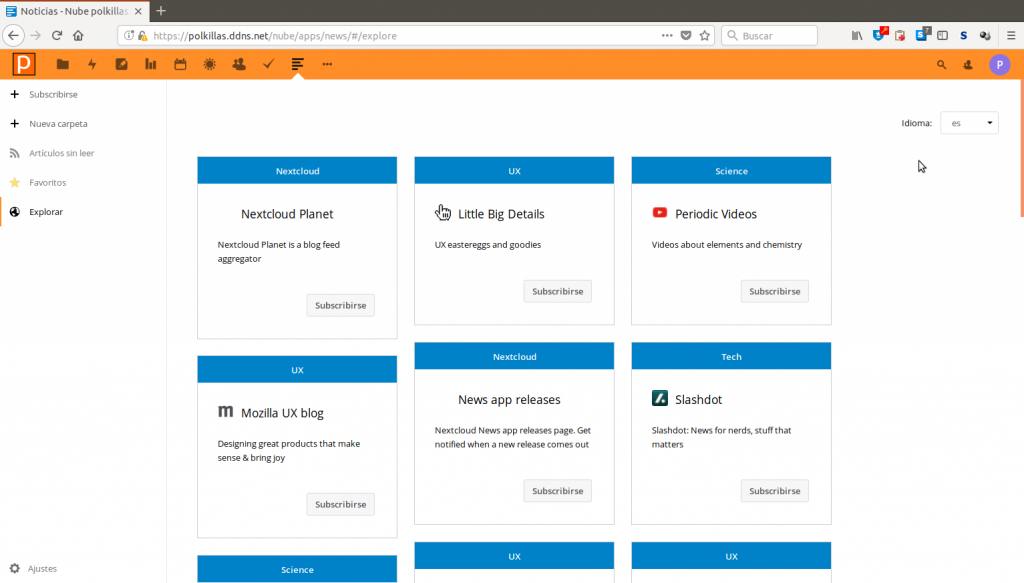
Si nos aparece un aviso amarillo en la parte superior, es que no hemos habilitado el soporte de 4-bits para emojis. Se puede hacer siguiendo este tutorial, traducción de las instrucciones que aparecen. Si has seguido todos mis pasos, te aparecerá, y deberás seguir las instrucciones para MariaDB, un poco más largas. Después de hacerlo ya no aparecerá el aviso.
También nos debería aparecer un aviso del navegador como este:
Al darle que sí, cuando pulsemos en el icono típico de RSS (![]() ) nos aparecerá lo siguiente:
) nos aparecerá lo siguiente:
Pulsando en «Suscribirse ahora» nos iremos a nuestro Nextcloud, donde comprobaremos que ya lo podemos guardar pulsando en «Subscribirse» (cambiará, espero, la traducción en la próxima versión y perderá esa B):
Y ya lo tendremos cargado:
Votaciones (Polls)
App pequeña y útil, muy similar a Doodle, ese servicio que permite crear un cuadrante de días y horas para organizar reuniones de varias personas.
Esto es lo que vemos después de instalar y activar la app. Al pulsar en el botón «+» pasaremos a la siguiente pantalla, donde podremos decidir el nombre de la votación, la descripción, quiénes pueden verlo (solo usuarios de la nube, oculta o pública), si se pueden hacer votaciones anónimas y cuándo expira, cuando se cierra la votación. A la derecha escogemos los días entre los que queremos escoger y las horas, si queremos varias opciones dentro de un día. Un detalle mejorable es que hay que pulsar en las X rojas para convertirlas en verdes y que se activen. Me parece que tendría que ser al revés, pulsar solo si queremos desactivar alguna opción, como se ve en el 3 de mayo a continuación. También podemos borrar opciones pulsando sobre ellas (como el 4 de mayo).
También podemos crear encuestas sin fechas, solo con opciones, como se ve en la siguiente captura de pantalla.
Y para compartir la encuesta y que la gente pueda votar, en la lista de votaciones pulsamos en el menú de los tres botones y escogemos «Copy link» (Copiar enlace). Si la hacemos pública, no hace falta que sean usuarios para votar.
Radio
App sencilla que permite centralizar diferentes estaciones de radio para escucharlas. Depende de un servicio externo, radio-browser.info y no tiene todas las cadenas, pero es curiosa. En mis pruebas, he visto que en ocasiones hay que probar con varios nombres para encontrar la cadena. Por ejemplo, con la Ser en Madrid:
Pero sí hay bastantes emisoras, también españolas, como por ejemplo estas:
Eso sí, no se puede cerrar la pestaña ni cambiar de página, así que si queremos usar otra cosa a la vez, tendremos que abrir una pestaña nueva.
Abr 27 2018
Populismo
Llevo varias polémicas de las que hay últimamente en España leyendo que Ciudadanos muy bien porque hace encuestas para saber lo que tiene que hacer en cada caso: 8-M, moció de censura contra Cifuentes, sentencia de la Manada… Y estas loas me sorprenden, porque que un partido haga sistemáticamente esto cae de lleno, me la impresión, en el populismo que tanto denuestan.
Porque si populismo es dar al pueblo lo que pide de forma acrítica, seguir las encuestas ES populismo. Para mí un partido político tiene que ser un poco lo que Gramsci, creo, decía: ser un «intelectual colectivo»: tener una opinión propia y convencer al pueblo de que eso es lo mejor.
Que el partido político que va por delante en las encuestas se entregue sin pudor a dar a la gente lo que pide llevará a incoherencias, bandazos (la opinión pública cambia constantemente según el programa de televisión que esté de moda) y acriticismo.
Yo no quiero que un partido siga encuestas, quiero un partido que las cambie.
Abr 22 2018
Activar soporte de 4-bytes para MySQL y MariaDB en Nextcloud
Traduzco la documentación oficial de Nextcloud para este punto.
Para usar emojis (iconitos basados en texto) en tu servidor Nextcloud con una base de datos MySQL, hay que realizar unos retoques en la instalación.
-
Actualiza tu servidor Nextcloud a la versión 11 o posterior.
-
Asegúrate de que las siguientes configuraciones de InnoDB están así configuradas en el servidor MySQL. En Raspbian, editamos el archivo de configuración con
sudo nano /etc/mysql/mariadb.conf.d/50-server.cnf. (Es recomendable hacer una copia de seguridad, por si acaso).
Si no están, copiamos en el archivo estas tres líneas debajo de [mysqld]. El lugar exacto da igual, pero por mantener el orden, se puede buscar la sección de InnoDB.innodb_large_prefix=true innodb_file_format=barracuda innodb_file_per_table=1
-
Reinicia el servidor MySQL si has tenido que cambiar la configuración en el paso 2.
-
Cambia la colación y el juego de caracteres de tus bases de datos con la línea a continuación. Si tu base de datos no se llama «nube», cambia la línea en consonancia.
ALTER DATABASE nube CHARACTER SET utf8mb4 COLLATE utf8mb4_general_ci;
-
Marca la configuración
mysql.utf8mb4como «true» en tu config.php:$ sudo -u www-data php occ config:system:set mysql.utf8mb4 --type boolean --value="true"
-
Convierte todas las tablas existentes a la nueva colación ejecutando el paso de reparación:
$ sudo -u www-data php occ maintenance:repair
Ahora deberías poder usar emojis en tus nombres de archivo, eventos del calendario, comentarios y mucho más.
Soporte de MariaD
Nota
Esto es todavía más experimental.
-
Sigue los pasos 1, 2 and 3 de MySQL.
-
Comprueba si el formato de archivo es Barracuda:
MariaDB> SELECT NAME, SPACE, FILE_FORMAT FROM INFORMATION_SCHEMA.INNODB_SYS_TABLES WHERE NAME like "nube%";
Si el formato es «Barracuda» para todas y cada una de las tablas, no queda nada por hacer. Continúa con las instrucciones de MySQL. La otra opción posibles es “Antelope”.
-
Hay que migrar a Barracuda las tablas manualmente, una por una. Sin embargo, las órdenes SQL se pueden crear con facilidad:
MariaDB> USE INFORMATION_SCHEMA; MariaDB> SELECT CONCAT("ALTER TABLE `", TABLE_SCHEMA,"`.`", TABLE_NAME, "` ROW_FORMAT=DYNAMIC;") AS MySQLCMD FROM TABLES WHERE TABLE_SCHEMA = "nube";
Esto devolverá una orden SQL para cada tabla en la base de datos de Nextcloud. Las filas se pueden copiar rápidamente a un editor de textos, se reemplazan los “|” y se copian de nuevo los comandos SQL en MariaDB. Si no aparecen errores (en caso de duda, comprueba el paso 2), hemos terminado y no hay nada más que hacer que continuar con los pasos de MySQL.
-
Es posible, sin embargo, que algunas tablas no se puedan alterar, fallando la operación con : “ERROR 1478 (HY000): Table storage engine ‘InnoDB’ does not support the create option ‘ROW_FORMAT’”. En este caso, las tablas que fallan tienen un valor de SPACE de 0 en el paso 2. Básicamente, significa que la tabla no tiene una archivo de índice propio, lo que es requerido por el formato Barracuda. Esto se puede solucionar con un comando SQL ligeramente diferente:
MariaDB> ALTER TABLE `nube`.`oc_tablename` ROW_FORMAT=DYNAMIC, ALGORITHM=COPY;
Reemplace «oc_tablename» con la tabla que falle. Si hay demasiadas, se pueden generar las órdenes SQL en lote (tarea para el lector). Ahora todo debería funcionar y podemos continuar con las instrucciones de MySQL.
Feb 04 2018
Apps de Nextcloud (2). Apps «sencillas»
Aparte de las apps que incluye Nextcloud por defecto, podemos ampliar la funcionalidad de nuestra nube con una gran cantidad de apps. Se pueden encontrar en apps.nextcloud.com y también podemos echarles un vistazo desde la administración de nuestra nube.
Ya hemos visto en otras entradas cómo usar el calendario, los contactos y las tareas. Vamos a ver en esta (y alguna posterior) otras apps que no se instalan a la vez que Nextcloud sino que podemos instalarlas o no según nuestras apetencias y necesidades.
AppOrder
Esta aplicación permite cambiar el orden en que se presentan las apps en el menú superior. Nextcloud 12, en lugar de tener un menú desplegable en la parte superior izquierda como tenían las versiones anteriores, incorporó una antigua app que hacía visibles todos los iconos de las apps en la barra superior. Sin embargo, y no sé muy por qué, marcó por defecto que solo se vean unos cuantos iconos seguidos de un menú desplegable más pequeño y no permite elegir ni el orden ni cuáles aparecen. Con esta app podemos cambiar este comportamiento.
Para ello, vamos a Administración y en el apartado «Configuraciones adicionales» buscamos App Order y podemos marcar con las casillas las apps que queremos que se vean siempre, dejando desmarcadas las que preferimos que se reúnan en el menú desplegable. También, evidentemente, podemos cambiar el orden pinchando y arrastrando, como se ve en la imagen.
Sin embargo, con esto no basta. También tenemos que cambiar una configuración en el archivo config.php para que funcione. Hay que añadir la siguiente línea: 'defaultapp' => 'apporder',
Audio player
Esta app no tiene mucho misterio. Al instalarla y activarla, seleccionar un archivo de audio en la interfaz web deja de descargar el archivo, sino que se reproduce el archivo, lo cual se marca con un altavoz superpuesto a su icono.
Bookmarks
App de marcadores. Permite almacenar nuestros marcadores.
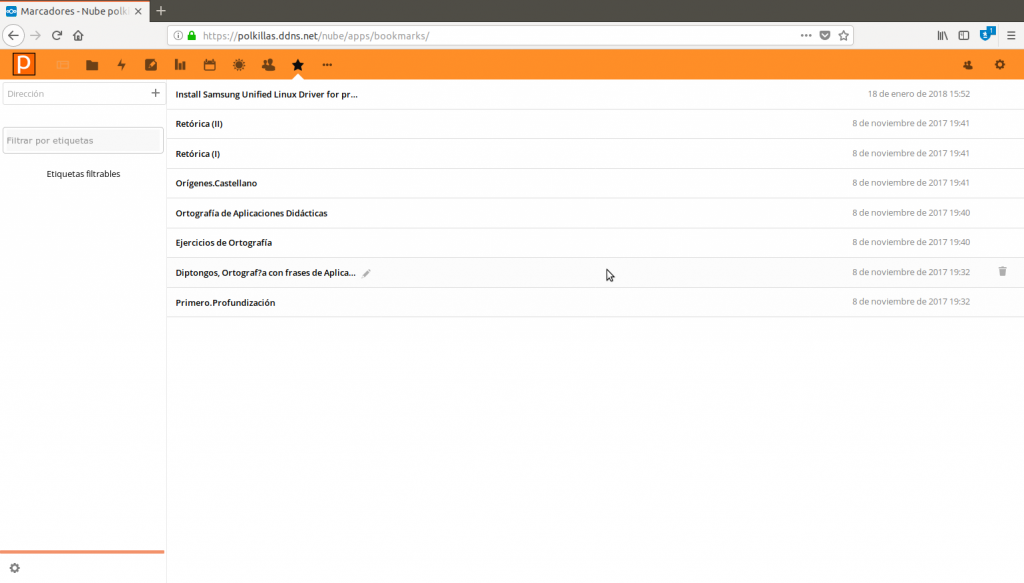 Esta es una de las apps que tienen mucho margen de mejora. Por decisión de sus creadores, no utiliza carpetas, como sí hacen todos los navegadores, sino solo etiquetas, lo que puede confundir y hace más difícil que se pueda usar para sincronizar los marcadores en nuestros diferentes equipos, como sí permiten otras apps de Nextcloud. Se ve el uso en la siguiente imagen.
Esta es una de las apps que tienen mucho margen de mejora. Por decisión de sus creadores, no utiliza carpetas, como sí hacen todos los navegadores, sino solo etiquetas, lo que puede confundir y hace más difícil que se pueda usar para sincronizar los marcadores en nuestros diferentes equipos, como sí permiten otras apps de Nextcloud. Se ve el uso en la siguiente imagen.
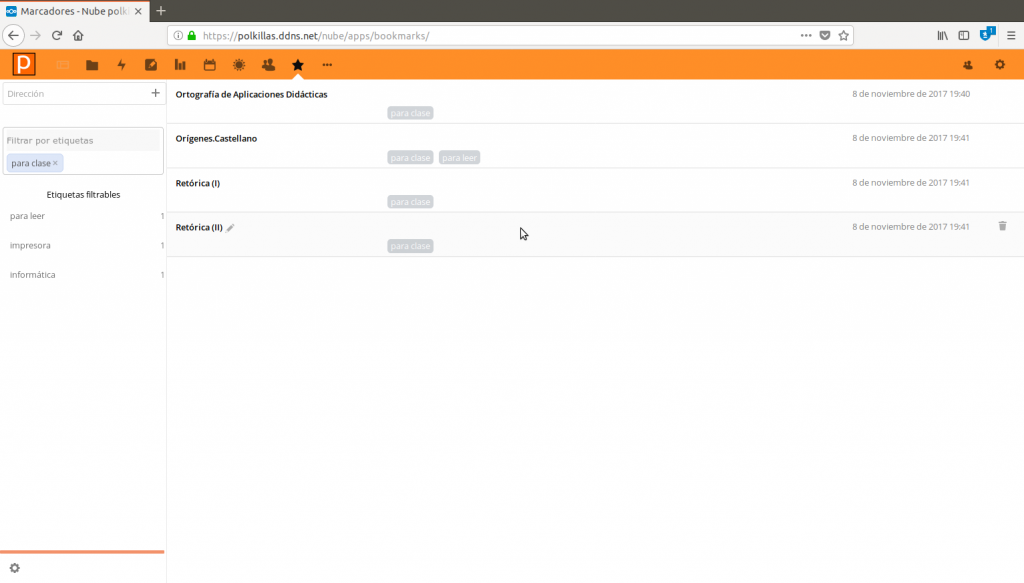 Hay una app para Android, disponible en F-Droid y en Play Store, que permite ver los favoritos.
Hay una app para Android, disponible en F-Droid y en Play Store, que permite ver los favoritos.
Checksum
Una app para informáticos. Simplemente, añade un campo en la interfaz web que nos permite comprobar el checksum, una cifra que identifica a cada archivo de forma similar a un DNI. Permite, por ejemplo, comprobar si esa imagen de Linux que nos bajamos el otro día está bien bajada o falla algo. Al seleccionar el archivo podemos escoger el algoritmo, normalmente MD5, y compararlo con el que nos dicen en la página de descarga del archivo. Una curiosidad.
Dashboard
Esta app, cuyo nombre se puede traducir como Tablero de control, permite controlar nuestra nube. Muestra información sobre los últimos archivos subidos, los últimos correos recibidos, las notificaciones, los próximos eventos del calendario y el espacio de almacenamiento restante.
Combinada con AppOrder, se puede configurar para que salga por defecto y tengamos una idea general de todo lo que ha pasado y va a pasar.
Sin embargo, no he conseguido que me funcione bien, no carga los eventos del calendario, con lo que no tiene mucho uso. Para mí no, al menos.
Files clipboard
Es un sencillo gestor de portapapeles que permite seleccionar uno o varios archivos y, en lugar de moverlos directamente, copiarlos (o cortarlos) para, después de ir a otro directorio, pegarlos. No entiendo por qué no está incluido en el núcleo, la verdad.
Flow upload
Por lo general, todos los navegadores han tenido problemas para subir archivos grandes, bastantes más problemas que en el caso de la bajada de archivos. Esta app utiliza HTML5 para hacer que sea más fácil subir archivos grandes.
Gpx pod
App para los friquis de los mapas o de las apps de deportes. Permite cargar los archivos gpx en un mapa.
Los archivos gpx son, según la Wikipedia, «es un esquema XML pensado para transferir datos GPS entre aplicaciones». Esto quiere decir que permite almacenar lugares (como los favoritos de Osmand, por ejemplo) o rutas (como para salir con la bici). Con Gpxpod, cuando seleccionemos uno de esos archivos, podremos verlo en un mapa lleno de detalles como la altitud, las coordenadas, la velocidad (si es una ruta)…
Al abrir la app por primera vez, tendremos que seleccionar la carpeta donde se guardan los archivos gpx y analizarla, como se ve en la imagen.
Una vez se ha analizado, veremos las pistas agrupadas geográficamente:
Podemos seleccionar una o varias pistas y compararlas.
Y podemos ver bastante información de ellas.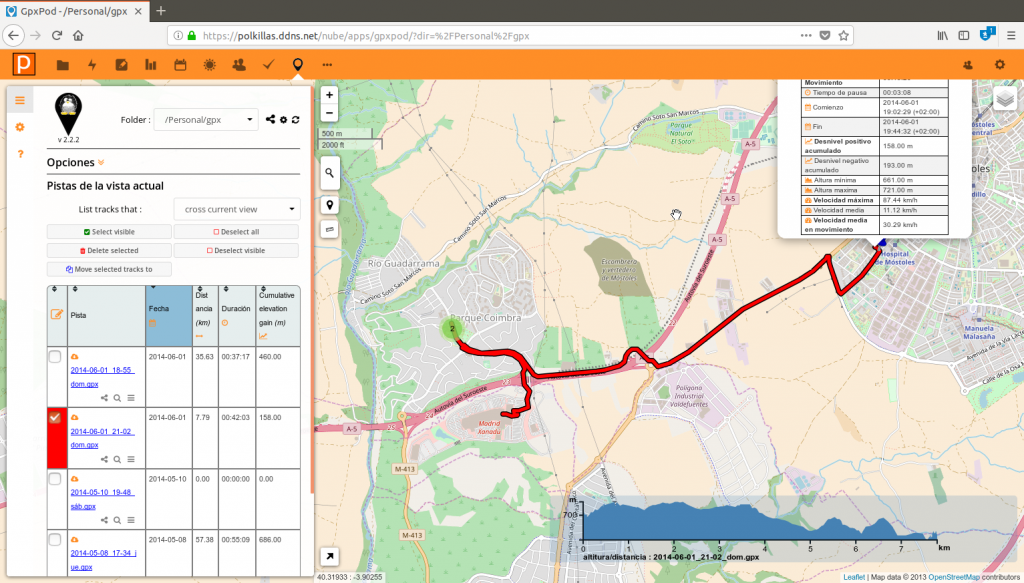
Para amantes de los mapas, maravillosa.
Notes
La app de notas me parece otra de las fundamentales. Va un paso más allá del sencillo editor de texto que aparece por defecto, y centraliza las notas en una carpeta que podemos elegir. La app permite en la interfaz web usar la sintaxis Markdown, que permite dar un mínimo formato al texto, como se puede ver en las capturas de pantalla.
Hay una app móvil para Android (disponible en F-Droid y Google Play)-
Phone Sync
Una app muy útil sobre todo para los americanos, que siguen usando a muerte los SMS. Phone Sync permite hacer una copia de seguridad de estos mensajes y también restaurarlos. Para los que usen Telegram o Whatsapp sirve de poco, eso sí.
También hay app móvil. Ojo aquí,: al abrir la app y añadir una cuenta, tiene que ser una cuenta de SMS de Nextcloud, no de Nextcloud a secas.
Piwik
App que permite integrar las estadísticas de Matomo (el servicio antes conocido, claro, Piwik) en nuestra nube. Como Google Analytics, pero libre y privado.
Para ver las estadísticas, hay incluso una app en Google Play
Preview generator
App de administración que permite ir creando las previsualizaciones de los archivos. Por defecto, Nextcloud crea las vista en miniatura cuando entras por primera vez en la carpeta, lo que puede ralentizar las carpetas grandes y la app de Galería. Esta app hace que la nube lo haga por su cuenta.
Lo que no tengo claro y no sé cómo medir es si ralentiza mucho el uso habitual del servidor, habría que tomar unas medidas que yo no sabría ni por dónde empezar con ellas.
Qownnotes API
Qownnotes es una app de escritorio para trabajar con las notas. No tiene sentido usarla si no se usa Notes pero si lo haces puede ser interesante, aunque es un programa un tanto imponente de primeras. Qownnotes API se instala en la nube y aumenta las posibilidades de uso.
Ransomware protection
Diría que no es muy necesaria. Sirve para protegerse de ciertas amenazas conocidas de ransonware. Ransom significa «rescate», y el ransonware es un ataque que consiste en que te entran en tus datos, los cifran (prefiero esa palabra a «encriptan») y te piden un rescate económico para descifrarlos.
No muy necesaria. Hasta que me acuerdo del día que llevé el coche a dar un par de partes de chapa para que me arreglaran unos rascazos y me contaron, mientras esperaba que lo lavaran, que les había pasado a ellos. Un pequeño taller en Tetuán, y les entraron. Y, ojo, que el rescate se lo pidieron en bitcoins cuando nadie había oído hablar de ellos. Así que no viene mal instalarla.
Ebook reader
Esta la uso bastante, y es muy agradable en una tablet. Igual que por defecto Nextcloud nos muestra los pdf, con esta app activada podemos leer nuestros libros electrónicos en una interfaz muy cuidada en tablets, no tanto en móviles.. Si te gusta leer, esta es tu app.
Telephone provider
App cuyo uso es típicamente empresarial. Añade unos enlaces en el menú de contactos de arriba a la derecha que habilita la opción de llamar por teléfono a esos contactos.
Dic 25 2017
Nextcloud en la Raspberry Pi (13). Apps por defecto
Al instalar Nextcloud, podemos ver en el menú de arriba a la izquierda solo tres opciones: Archivos, Actividad y Galería.
Archivos es la opción por defecto, el navegador donde vemos los archivos que Nextcloud pone como ejemplo y donde irán apareciendo nuestros archivos.
Actividad es el registro de las cosas que vamos haciendo con nuestros archivos, calendarios… Si hemos movido un archivo y no recordamos exactamente a dónde, podemos mirar aquí.
(Pongo una captura diferente para que se vean más posibilidades)
Galería es, como su nombre indica, una galería fotográfica.
Pero esto no significa que no podamos hacer muchas más cosas con nuestra nube. En el menú de Administración (la rueda dentada de la derecha) podemos comprobar nuestras Aplicaciones. Veremos que tenemos un montón instaladas, la mayoría activadas pero alguna sin activar.
La lista es muy larga, veamos qué son y qué hacen.
Apps activas por defecto
- Actividad (Activity). Ya la hemos visto arriba. Se puede configurar para que muestre más o menos eventos.
- Etiquetas colaborativas (Collaborative tags). Una de las que no uso, permite que varios usuarios que comparten archivos puedan etiquetarlos.
- Comentarios (Comments). Permite dejar comentarios en los archivos. Más útil cuando se usa Nextcloud entre varios usuarios. Es una de las cosas que más van a mejorar, parece, en Nextcloud 13.
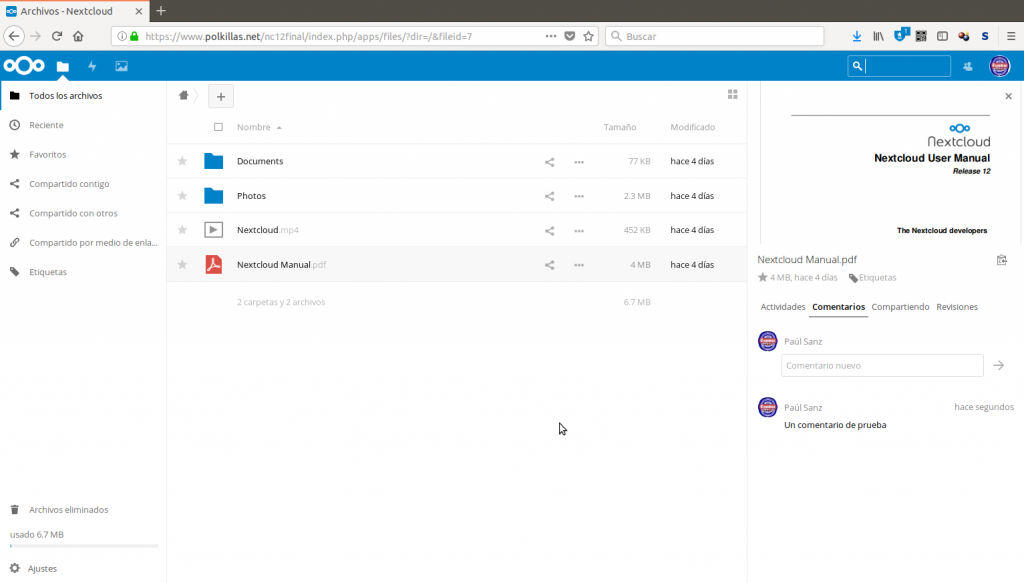
- Papelera (Deleted files). Es la app que permite que cuando borramos archivos, podamos recuperarlos si nos arrepentimos o si nos habíamos confundido en el archivo que queríamos borrar.
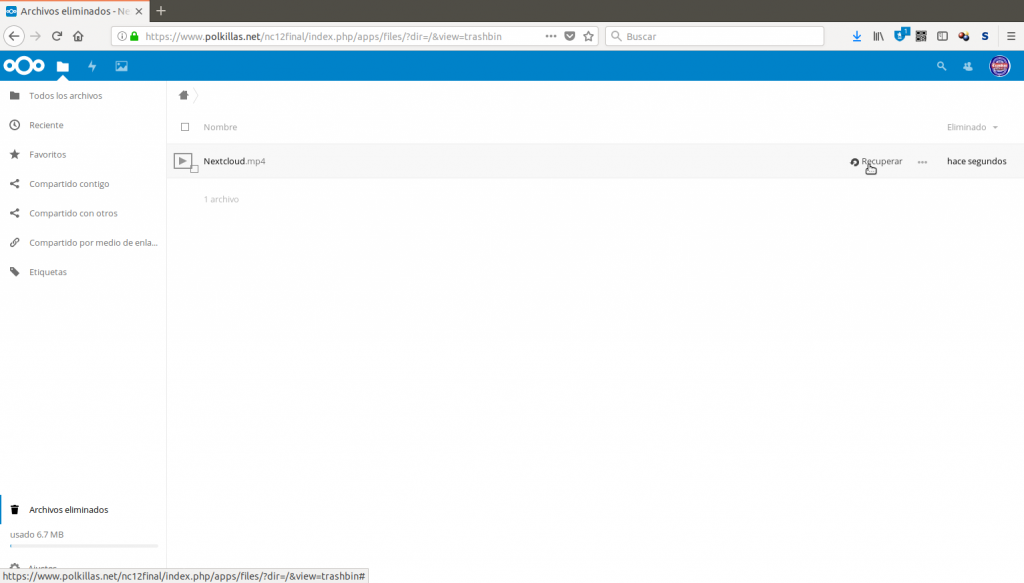
- Federación (Federation). Otra de las cosas que no uso. Permite enlazar nuestro servidor Nextcloud con otros servidores. De esta forma, podemos relacionarnos con los usuarios de esos servidores como si estuvieran en el nuestro.
- Compartir archivos (File Sharing). Esta app permite crear enlaces con los que compartir archivos con otras personas. Por ejemplo, si queremos ofrecer una serie de documentos a nuestros alumnos, podemos hacerlo gracias a esta app.
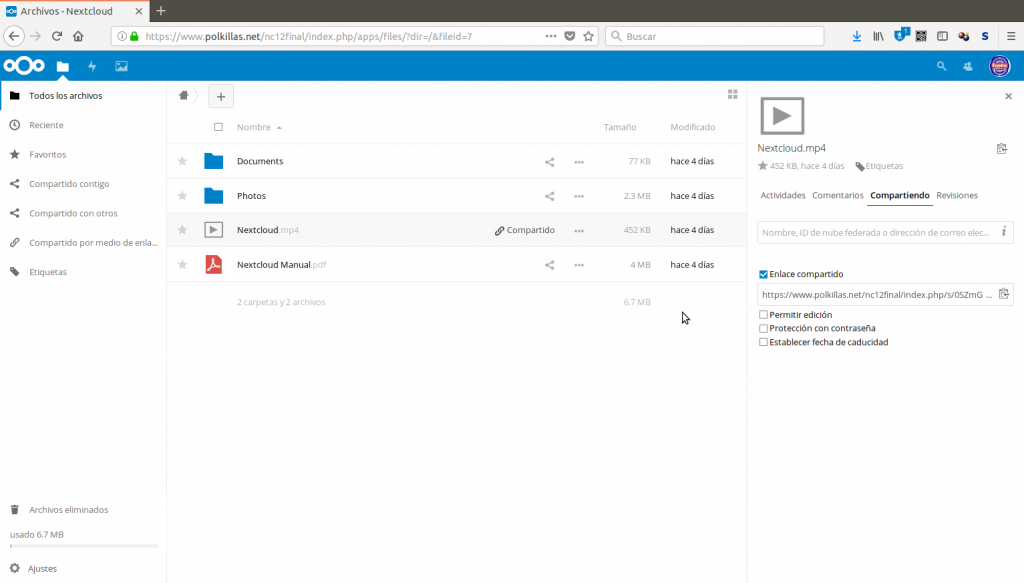
- Asistente de primera ejecución (First run wizard). La ventana que salta la primera vez que abrimos Nextcloud con información y enlaces para descargar los clientes.
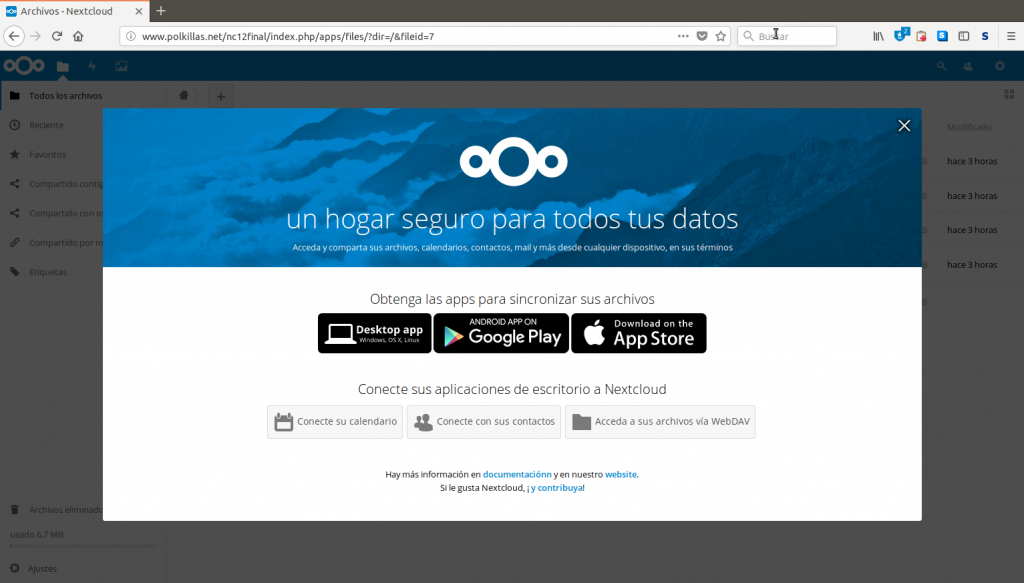
- Galería (Gallery). Explicada arriba.
- Lector de registro (Log Reader). Permite que los administradores vean con comodidad el registro de Nextcloud, donde se guarda información sobre todos los problemas que pueden aparecer, incluso los que no se notan en el uso cotidiano.
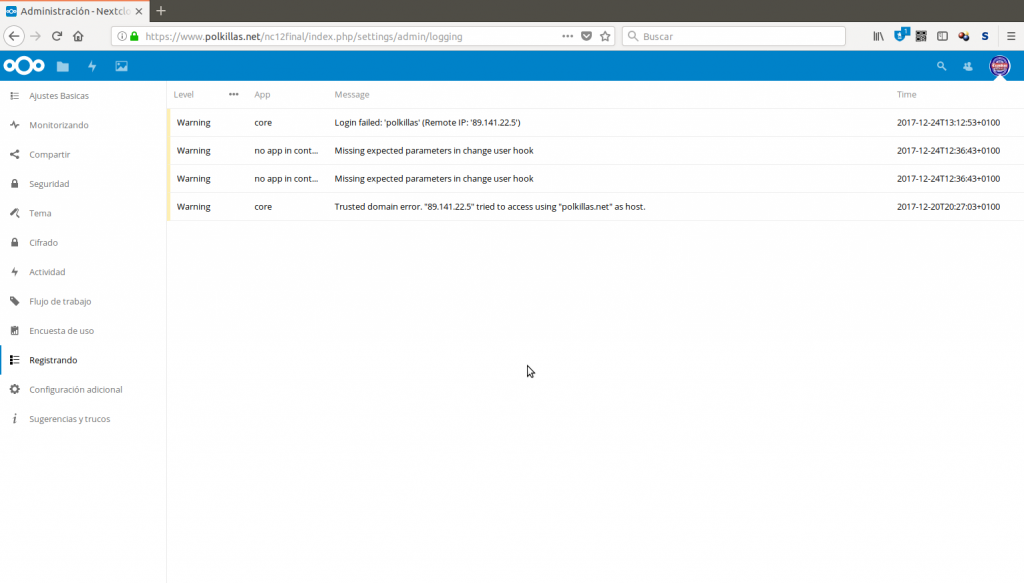
- Monitorización (Monitoring). Permite que los administradores supervisen la actividad del servidor.
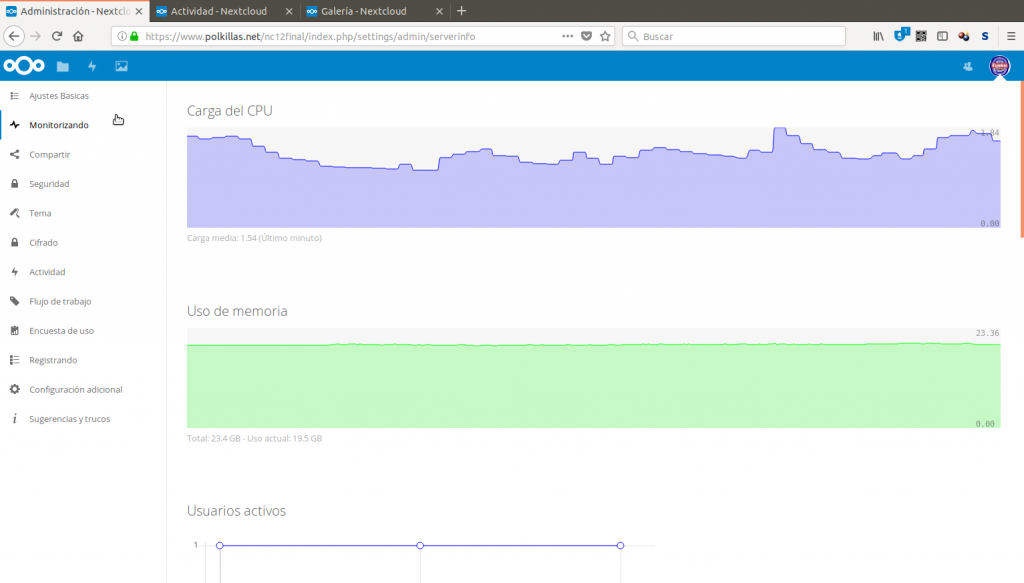
- Anuncios de Nextcloud (Nextcloud Announcements). Permite que los administradores reciban notificaciones importantes de Nextcloud.
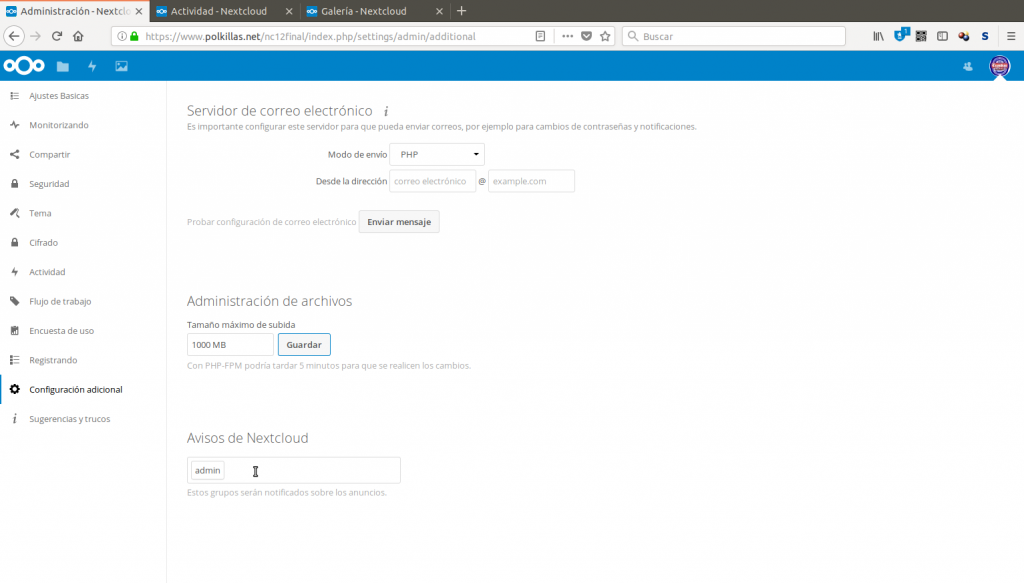
- Notificaciones (Notifications). Permite que los administradores envíen notificaciones (el icono de la campana que aparece arriba a la derecha) a los usuarios.
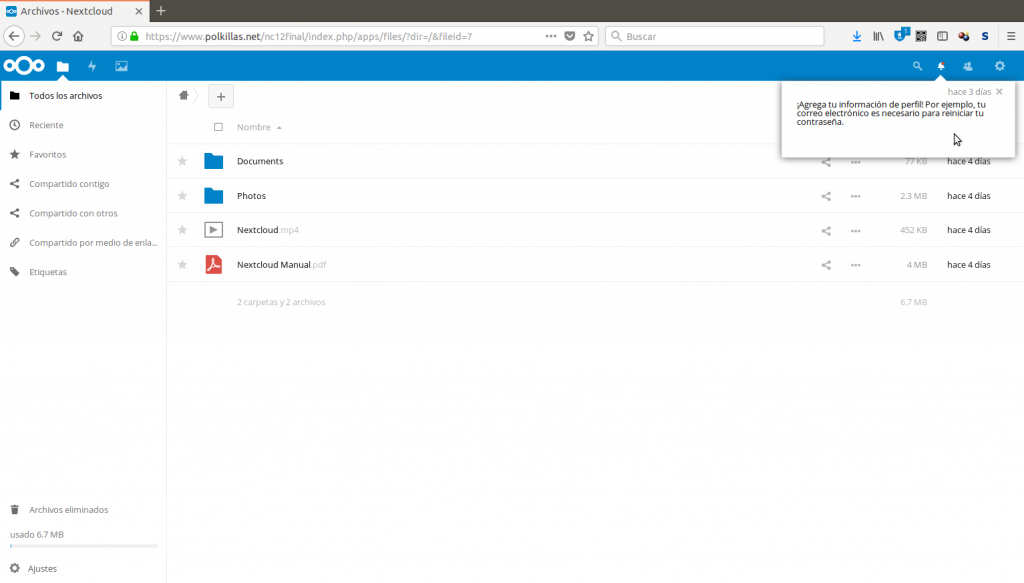
- Política de contraseñas (Password Policy). Permite obligar a los usuarios a que usen contraseñas más o menos complejas, con/sin números, con/sin símbolos, etc.
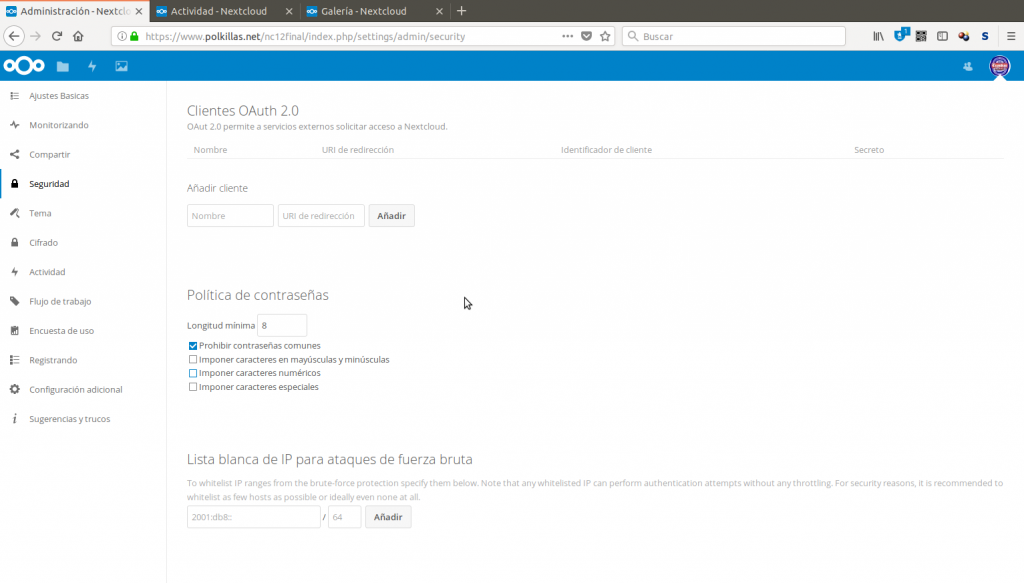

- Visor PDF (PDF Viewer). Abre en el navegador los archivos .pdf para verlos directamente. Si se quieren descargar, hay que usar el menú de los tres puntos en el archivo.
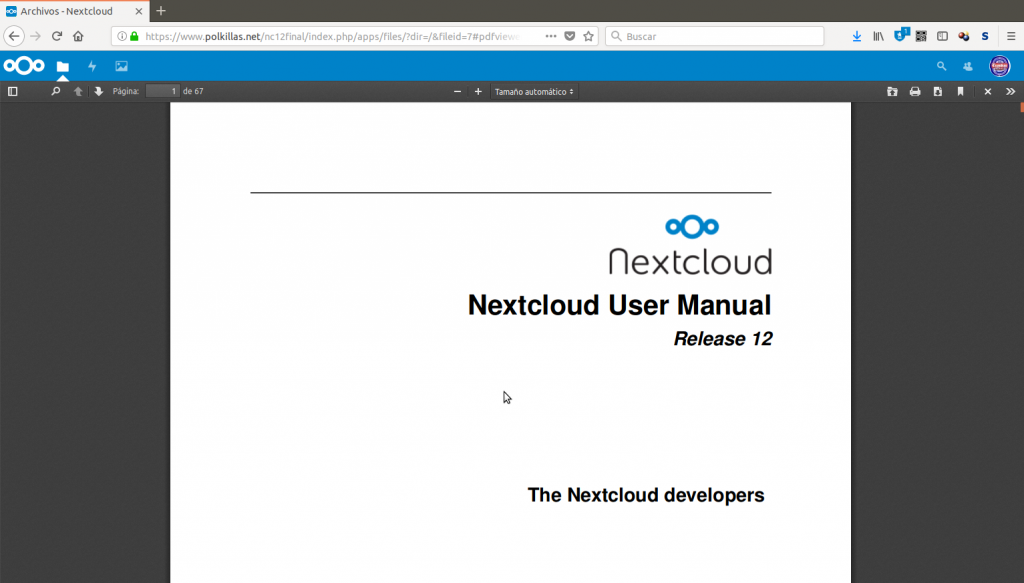
- Compartir por correo (Share by mail). App que crea un menú para compartir archivos, en este caso por correo.
- Editor de textos (Text editor). Abre en el navegador los archivos de texto para editarlos cómodamente.
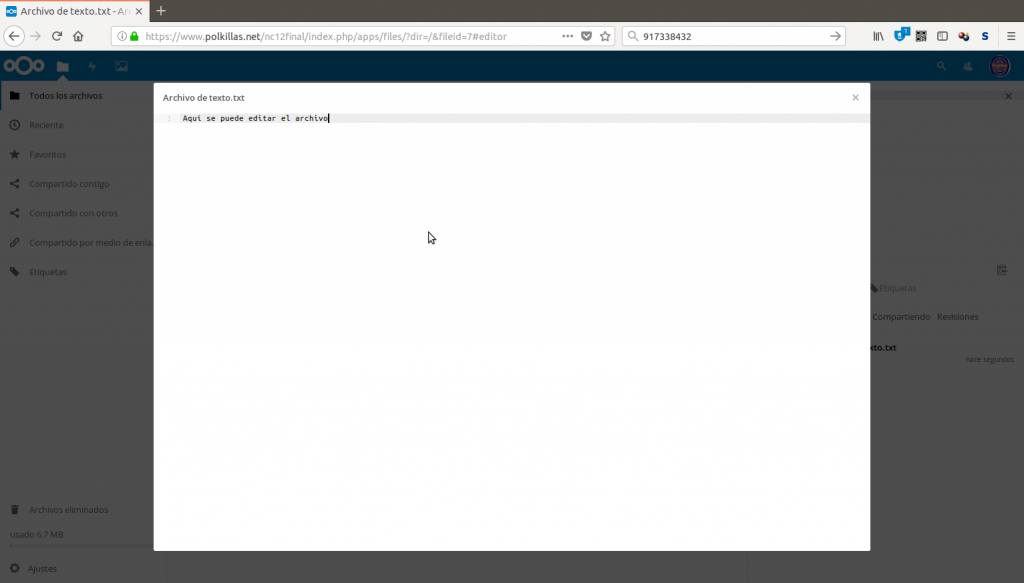
- Temas (Theming). Si te has preguntado por qué en las capturas de mi nube predomina el naranja en lugar del amarillo, esta app es la culpable. Permite personalizar la apariencia: imagen de fondo en el formulario de entrada, logotipo, color de la barra de menú y las carpetas…
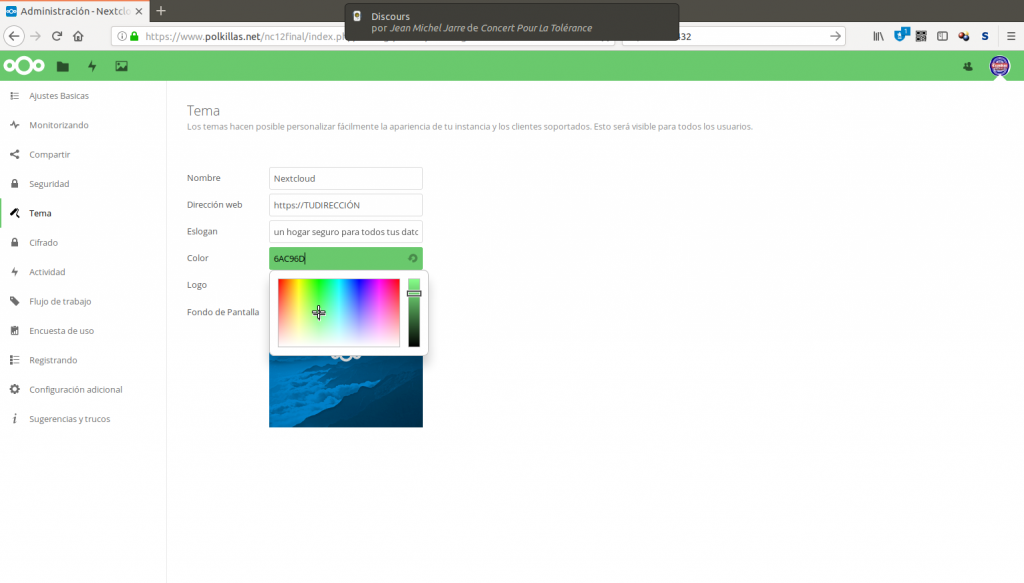
- Notificación de actualización (Update notification). Esta me desconcierta, es evidente que es la app que crea las notificaciones de que ha salido una actualización, pero no soy capaz de encontrarla en la tienda de apps.
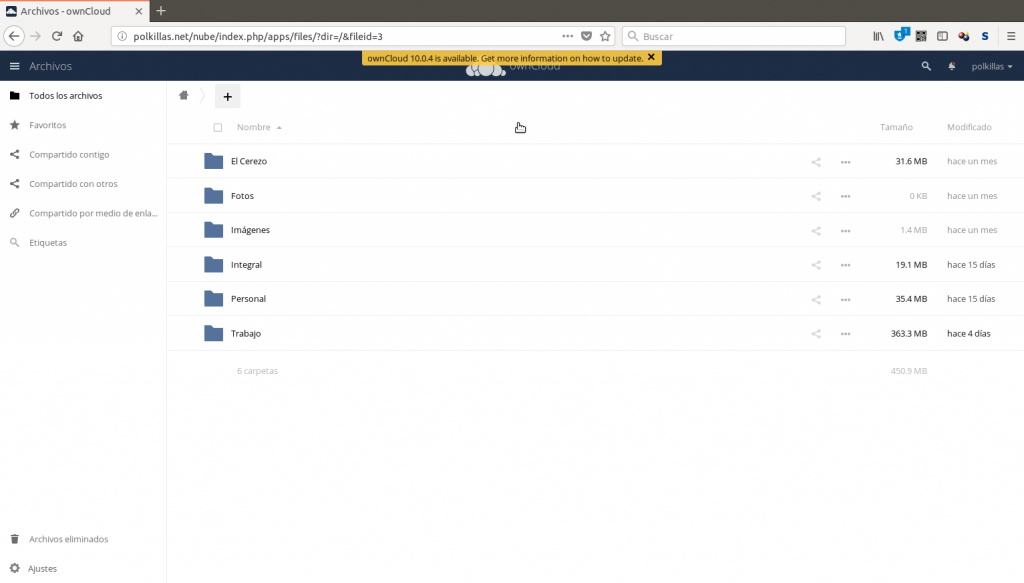
La captura es de mi viejo Owncloud, pero sigue siendo igual. - Encuesta de uso (Usage survey). Los desarrolladores piden a los administradores de instancias de Nextcloud que envíen información sobre el uso que le dan. Es absolutamente voluntario, aparece como una notificación en torno a la segunda vez que se abre Nextcloud con una cuenta de administrador, y se puede volver a mandar, borrando los datos anteriores.
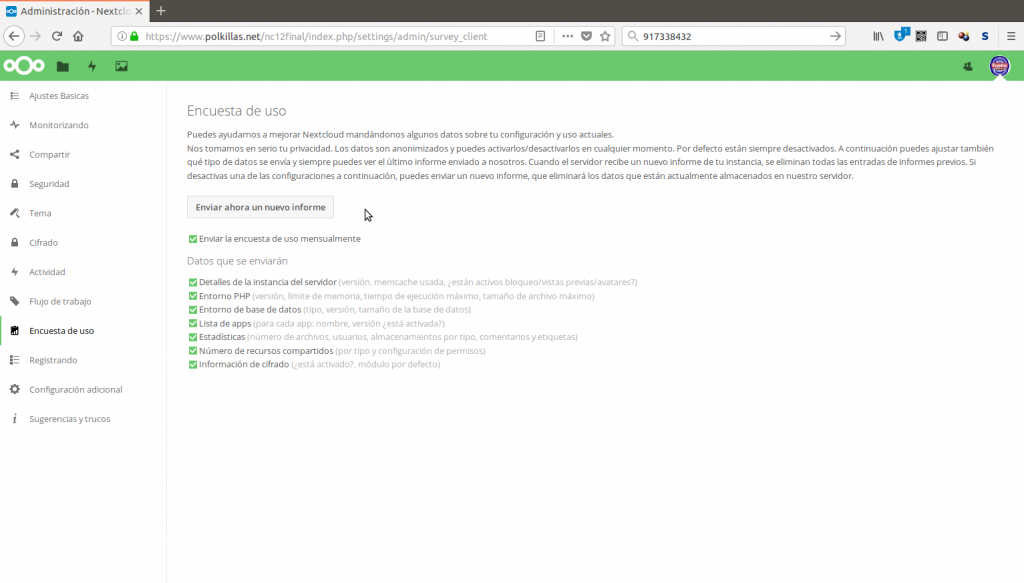
- Versiones (Versions). Esta app se encarga de guardar versiones anteriores de los archivos. ME explico: si guardamos un documento de texto y después lo editamos, esta app guardará las dos versiones, de tal manera que se mantenga una historia del archivo.
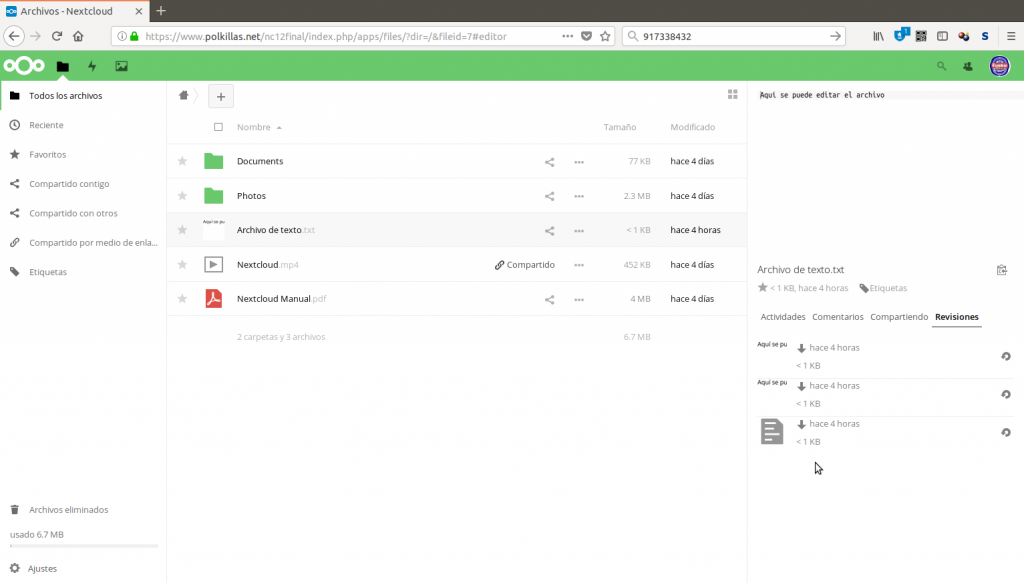
- Reproductor de vídeo (Video player). Es evidente su función, me parece.
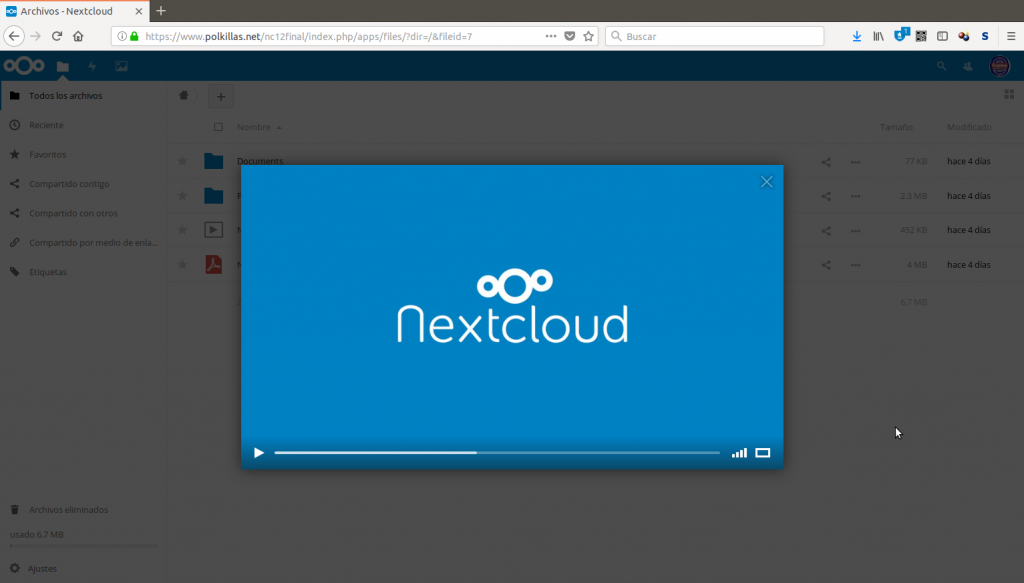
- Configuración de fuerza bruta (Brute force settings). Permite proteger algo más el servidor frente a ataques de fuerza bruta, impidiendo que haya más de un cierto número de intentos de entrada desde una misma IP.
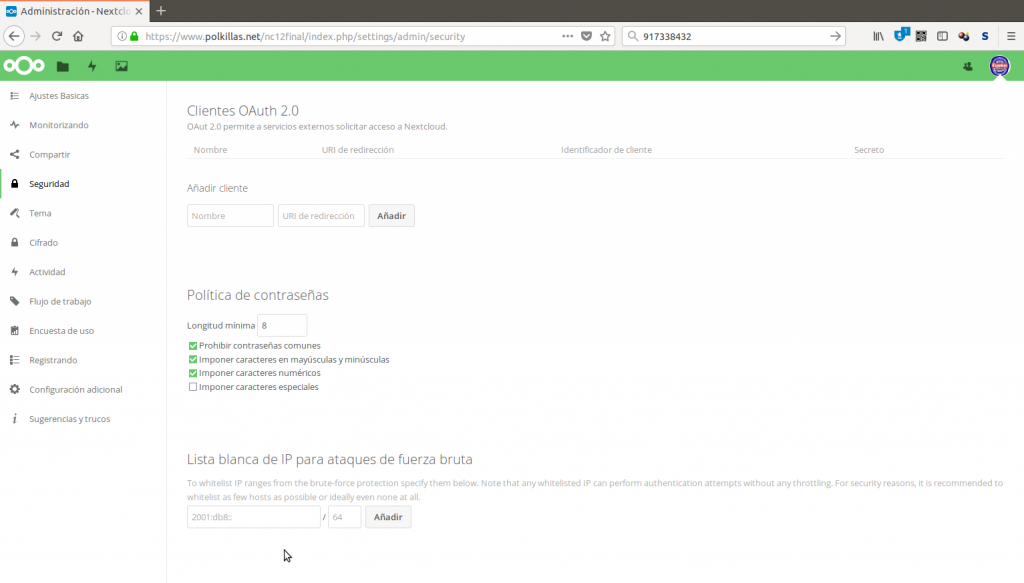
Apps inhabilitadas por defecto
- Auditoría/Registro (Auditing / Logging). Bien, gracias. No la he usado, no la conozco.
- Módulo de cifrado por defecto (Default encryption module). Permite, si se activa, cifrar todo el servidor o hacerlo por usuarios. Es un tema importante para proteger la privacidad, pero aún no me he atrevido a hacerlo.
- Soporte de almacenamiento externo (External storage support). Otra app que no he usado. Permite ampliar la capacidad de almacenamiento de la nube usando otros servicios de almacenamiento.
- Soporte de usuarios externos (External user support). Sirve para utilizar usuarios de otros servicios web dentro de Nextcloud. Me parece muy útil, y supongo que es lo que usan en la nube de Educamadrid, que usa el servicio «hermano» de Nextcloud, Owncloud.
- Backend de usuarios y grupos LDAP (LDAP user and group backend). Un sistema bastante antiguo de usuarios pero que se usa mundo en el mundo empresarial. Yo, ni papa.
Dic 24 2017
¿Por qué me bloqueas?
El otro día me quejé en Twitter de que una periodista se haya ofrecido a decir una mentira flagrante en un anuncio, por supuesto a cambio de dinero:
El anuncio es uno de caldo «casero». Y que una periodista empeñe su prestigio, mayor o menor, en un anuncio y afirme que ha comprobado in situ que el caldo es realmente casero cuando no puede serlo, no dice mucho de lo que se opina del prestigio de los periodistas. Está claro que el lenguaje del tuit no es precisamente amable, pero no digo nada que no piense que sea cierto.
Y al final el país en el que vivimos es esto, el dinero es la única religión verdadera, como decía el colgado del vídeo a plazo fijo. Quiero decir, que no es que la empresa presuma de ingredientes naturales (que también), es que un caldo industrial no puede ser casero, por definición. A no ser que pensemos que un anuncio puede cambiar el significado de las palabras. Capitalismo posmoderno, qué miedo.
Dic 08 2017
Nextcloud en la Raspberry Pi (12). Usando el móvil
O cómo librarnos (algo) de las garras de Google
Uno de mis objetivos cuando empecé con Owncloud, el origen de Nextcloud, fue ver si era capaz de no depender tanto de Google para mi vida cotidiana: desde que me compré mi primer móvil con Android, un venerable Samsung Galaxy Spica que me dio mucho juego gracias a Cyanogenmod, empecé a usar Google Calendar y, tras el primer susto, los contactos. También acabé usando las tareas, aunque siempre ha sido algo menos importante para mí.
Sin embargo, como cada vez desconfío más de Google, me decidí a buscar alternativas. Y ahora mismo Nextcloud me da todo lo que necesito, con la seguridad de que mis datos están en mi despacho y no en vete tú a saber qué servidor de Google (lo cual, por cierto, es un problema según la Ley Orgánica de Protección de Datos. La LOPD dice que los datos personales que tienes no pueden salir de España, y si guardara mis listas de alumnos en Dropbox o Google Drive, no sería legal, si bien dudo que pasara nada en realidad, al menos por ahora).
Así pues, vamos a ver cómo podemos utilizar Nextcloud como nuestro servidor de tareas, contactos y calendario.
Apps móviles que necesitamos
Lo primero que tenemos que hacer es instalar unas cuantas apps en nuestro móvil. Yo tengo un teléfono Android, un Xiaomi no muy antiguo, aunque en iPhone se podrá hacer igual. Pero aquí mando yo, y hablaré de Android.
Además, para instalar estas apps voy a proponer hacerlo no desde Google Play, sino desde F-Droid, una tienda de aplicaciones diferente de la que hablé hace tiempo. Todas estas apps son software libre, por lo tanto.
Necesitamos las siguientes apps:
- Nextcloud. El cliente móvil no solo sirve para ver nuestros archivos, sino para subir a la nube lo que tengamos en el móvil, y es muy interesante la opción de activar las Subidas instantáneas, que crean una copia de seguridad en la nube de las fotos que hagamos.
- OpenTasks. Gestor de tareas, para apuntarnos las cosas que tenemos que hacer.
- DAVdroid. Esta app permite sincronizar nuestra cuenta de Nextcloud con el móvil. Es importante instalarla después de la anterior.
- Cualquier aplicación de calendario y contactos que tengamos en el móvil nos valdrá.
Hay otras apps que pueden ser útiles si usamos las apps de Nextcloud correspondientes: SMS de Nextcloud, OCReader, Notas o Nextcloud Bookmarks. Pero por ahora con las tres anteriores nos basta.
Para instalar F-Droid, vamos a su web y pulsamos el botón de «Descargar F-Droid».
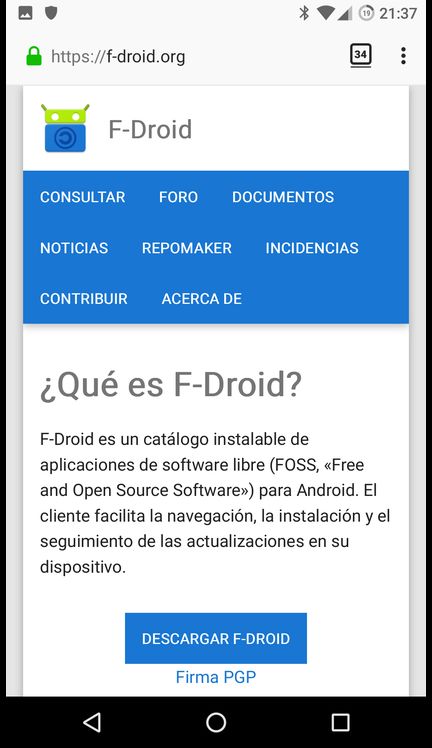 Con esto nos bajamos un archivo .apk que debería preguntar si queremos instalar app. Si no es así o nos da un error, hay que activar los «Orígenes desconocidos». Según el modelo de móvil y la versión de Android puede estar en varios sitios. En mi móvil, por ejemplo, esta opción está en «Ajustes>Seguridad».
Con esto nos bajamos un archivo .apk que debería preguntar si queremos instalar app. Si no es así o nos da un error, hay que activar los «Orígenes desconocidos». Según el modelo de móvil y la versión de Android puede estar en varios sitios. En mi móvil, por ejemplo, esta opción está en «Ajustes>Seguridad».
Tras instalar F-Droid, la abrimos y, si no nos sale nada, arrastramos hacia abajo para actualizar los repositorios. Tarda un instante y nos aparecen las últimas apps actualizadas y tenemos un botón flotante con la lupa para buscar las apps anteriores.
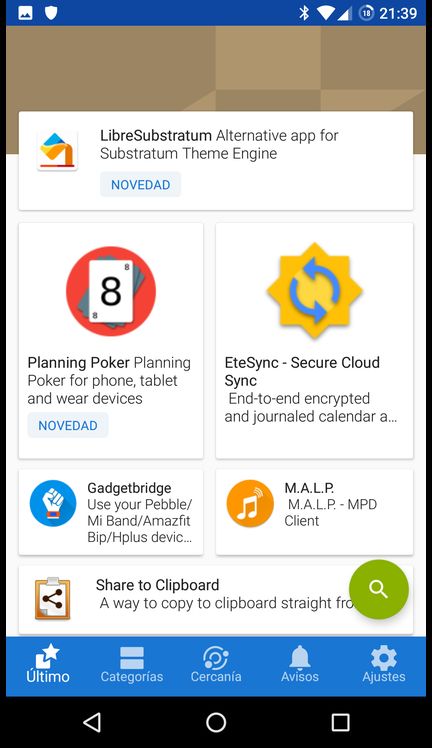 Las buscamos y las instalamos con el botón azul. Como se ve en las capturas, el botón de «Instalar» se convierte en «Ejecutar», lo que permite abrirlo.
Las buscamos y las instalamos con el botón azul. Como se ve en las capturas, el botón de «Instalar» se convierte en «Ejecutar», lo que permite abrirlo.
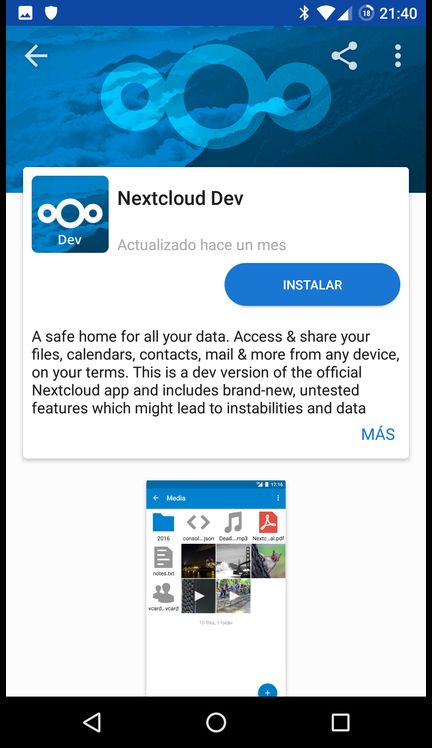 |
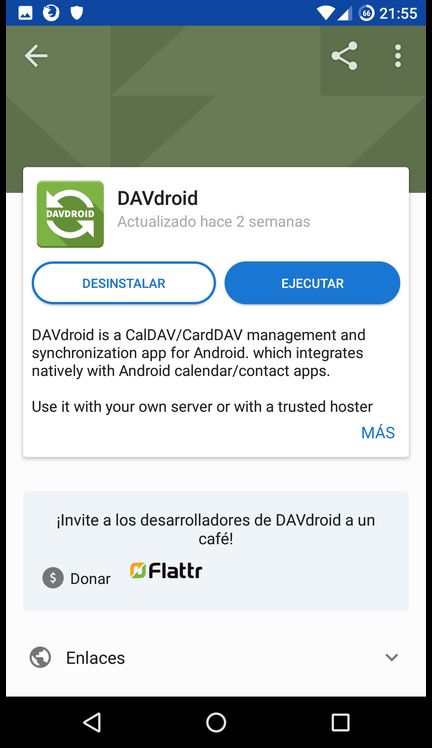 |
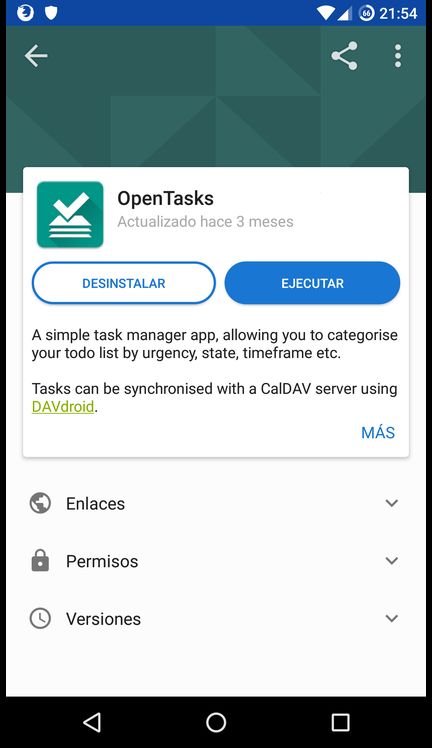 Creación de la cuenta
Creación de la cuenta
Cuando hemos instalado todas las apps, podemos empezar a configurar el móvil. La primera app que vamos a abrir es OpenTasks, simplemente para confirmar que está bien instalada. Ojo, que al instalar el nombre que aparece está traducido como «Tareas», pero no en F-Droid.
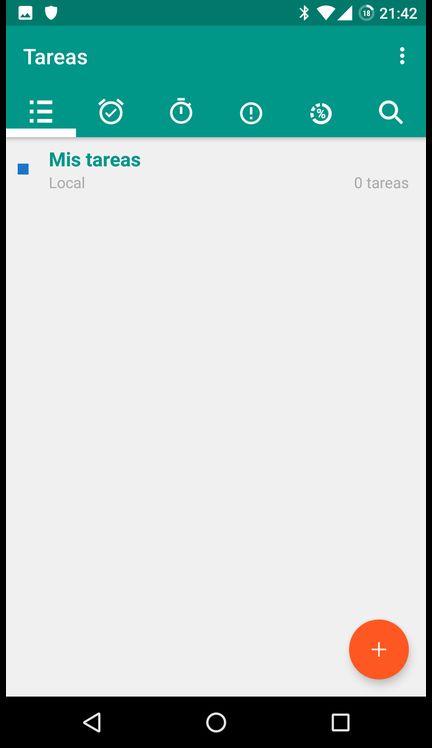 Después abrimos el cliente de Nextcloud y creamos una cuenta. Tenemos que introducir la dirección de nuestro servidor y luego, dependiendo de las versiones, os puede pedir el usuario y la contraseña o bien puede abrirse una pantalla en la que se pide conceder acceso pulsando un botón (Grant access). Una vez lo hacemos, ya tenemos acceso desde el móvil a nuestros archivos.
Después abrimos el cliente de Nextcloud y creamos una cuenta. Tenemos que introducir la dirección de nuestro servidor y luego, dependiendo de las versiones, os puede pedir el usuario y la contraseña o bien puede abrirse una pantalla en la que se pide conceder acceso pulsando un botón (Grant access). Una vez lo hacemos, ya tenemos acceso desde el móvil a nuestros archivos.
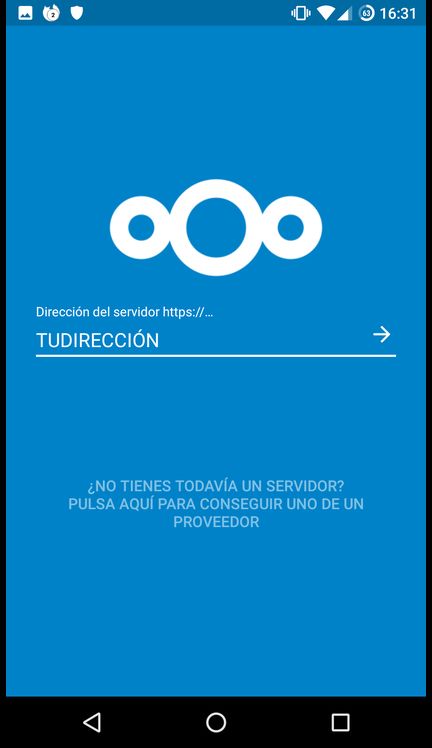 Cuando acabamos, ya podemos ver en el móvil los archivos de la nube.
Cuando acabamos, ya podemos ver en el móvil los archivos de la nube.
El último paso que tenemos que hacer es buscar en el menú lateral la opción de Configuración y dentro de ella seleccionar «Sincronizar calendario y contactos».
(Aparte, otra opción muy interesante de la app móvil de Nextcloud es la opción de Carga automática, que podemos configurar para que todas las fotos que hagamos con el móvil suban automáticamente a la nube. Y sí, se puede configurar para que lo haga solo en wifi y no se gasten datos).
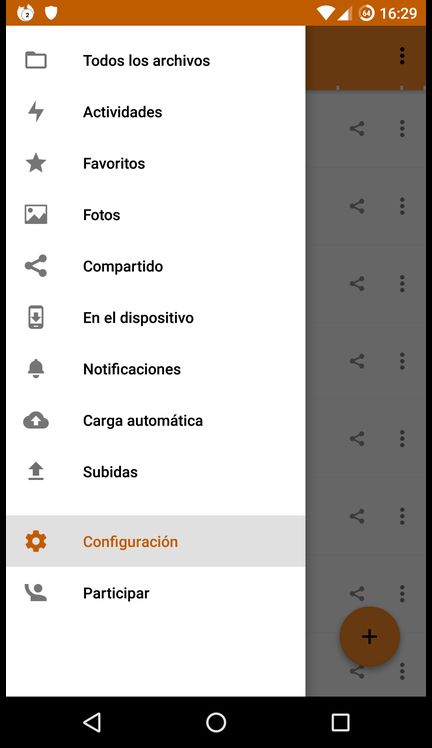 |
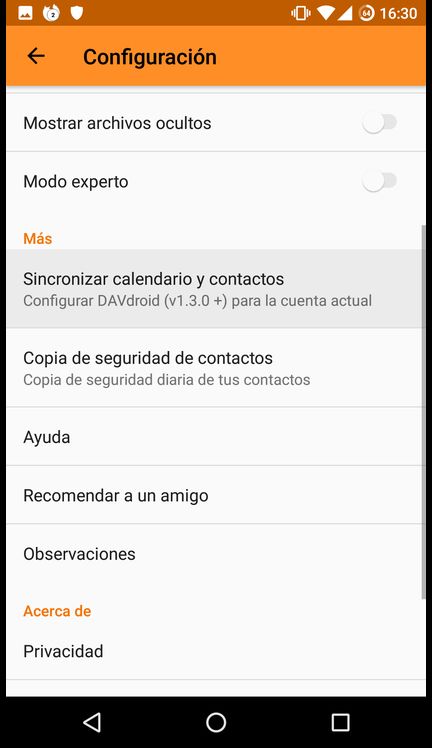 |
Al seleccionarlo, se nos abre DAVdroid con los campos ya rellenos excepto la contraseña, que es lo único que tenemos que introducir. El botón del ojo tachado permite, si se pulsa, ver la contraseña para comprobar si la hemos escrito bien. Aceptamos y nos aparecerá una pantalla de confirmación en la que podemos darle como nombre nuestra dirección de correo, pero no es necesario si no usamos calendarios compartidos. Tampoco hay que cambiar el «Método de contacto de grupo».
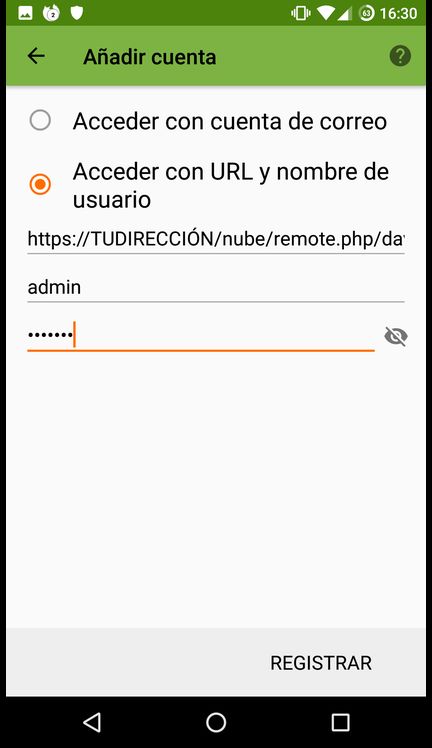 |
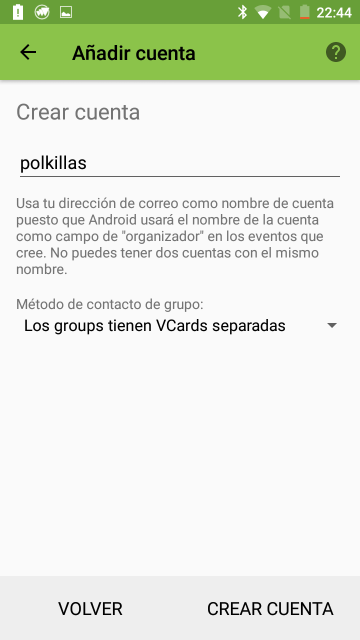 |
Pulsamos el botón de actualizar, las dos flechas en círculo, y nos tienen que aparecer nuestros calendarios y contactos.
La parte de CardDAV son las libretas de direcciones (contactos) y la de CalDAV son los calendarios (que incluyen las tareas). En versiones anteriores solo podíamos seleccionar una libreta de direcciones, por lo que era recomendable tener solo una en la nube, pero DAVdroid no para de mejorar y ahora podemos tener tantas como queramos, igual que con los calelndarios.
El calendario «Cumpleaños del contacto» se crea automáticamente si ponemos en nuestros contactos sus fechas de nacimiento. El icono de dirección prohibida indica que es un calendario que no se puede editar directamente, sino solo desde los contactos.

Pulsamos el botón de actualizar, las dos flechas en círculo, y nos tienen que aparecer nuestros calendarios y contactos. En mi caso, tengo varios calendarios, pero eso depende de cada uno. Seleccionamos los que queremos sincronizar con el móvil y volvemos a sincronizar.
A partir de ahora, DAVdroid va a sincronizar los contactos que tengamos en la nube con nuestro móvil. Cuando abramos la aplicación de calendario, veremos los eventos que hayamos creado en Nextcloud. Y cuando creemos eventos en el móvil, podremos seleccionar el calendario de Nextcloud para que se guarde también en la nube. Y con los contactos pasa exactamente lo mismo.
Por cierto que, al final del proceso, a partir de Android 5.0, DAVdroid nos va a pedir una serie de permisos para poder trabajar en el móvil. Podemos permitir esos procesos sin problemas.
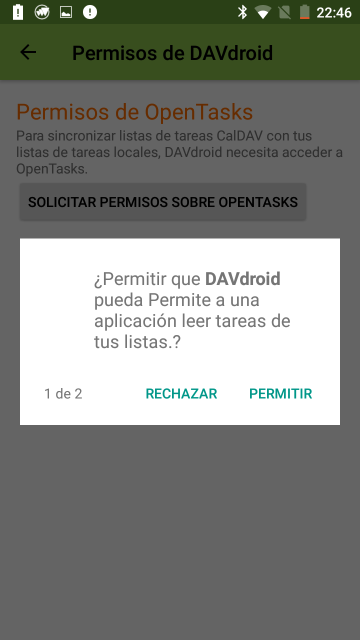 |
 |
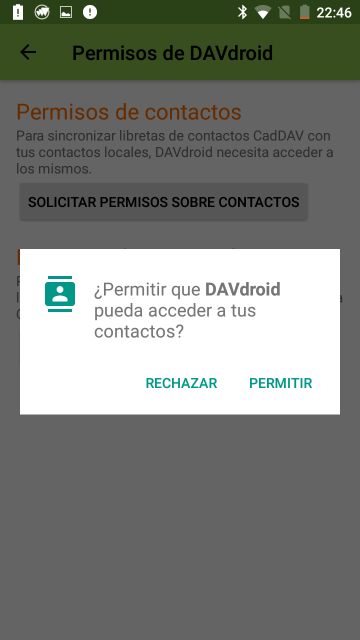 |
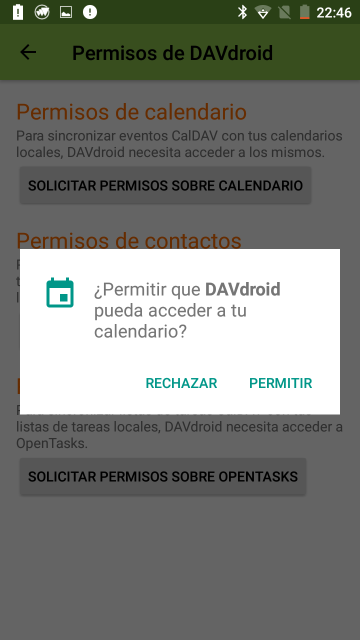 |
Cuando hemos terminado, ya tenemos el móvil preparado para sincronizar y hacer copia de seguridad de nuestros eventos y calendarios, tareas y contactos con Nextcloud.
Calendario
Podemos usar cualquier aplicación de calendario, por ejemplo la estándar de Android. Los desarrolladores de DAVdroid recomiendan aCalendar+ porque tiene ciertas mejoras técnicas, pero es de pago (yo la conseguí gratis en una oferta).
Al crear eventos, podemos escoger el calendario que queramos, igual que la app de Android, lo que nos permite organizarnos.
Contactos
Con los contactos pasa exactamente lo mismo: tras realizar este proceso, cuando queramos añadir un nuevo contacto, el móvil nos va a preguntar qué cuenta queremos usar por defecto, y podemos seleccionar la que nos interese, DAVdroid en este caso.
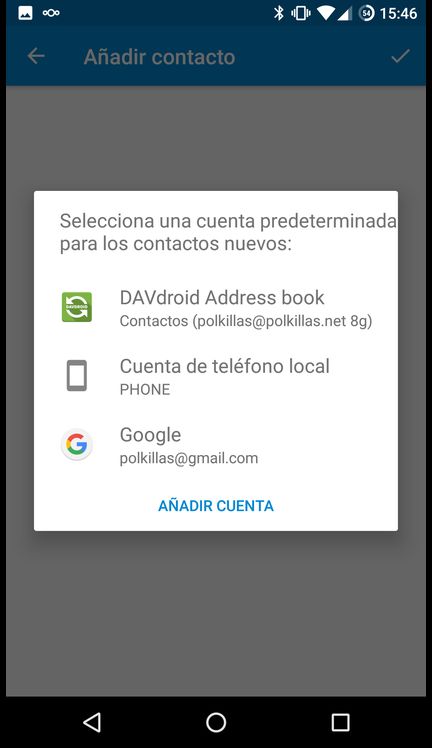 Y seleccionemos lo que seleccionemos, siempre podremos cambiar la cuenta al crear cada nuevo contacto.
Y seleccionemos lo que seleccionemos, siempre podremos cambiar la cuenta al crear cada nuevo contacto.
Tareas
Y con las tareas podemos hacer exactamente lo mismo:
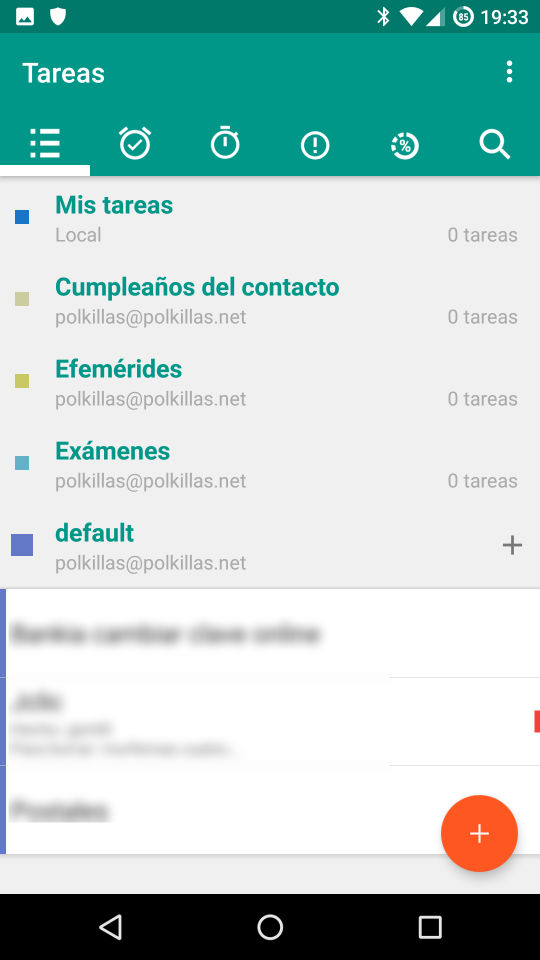 De esta manera, los que sospechamos de Google podremos evitar, por lo menos, darles nuestra actividad diaria y la información de nuestros contactos.
De esta manera, los que sospechamos de Google podremos evitar, por lo menos, darles nuestra actividad diaria y la información de nuestros contactos.
P.D.- Esta entrada ha sido con mucha diferencia la que más me ha costado escribir en la historia del blog, cerca de un año en el que han cambiado versiones de los programas, he aprendido bastante sobre Nextcloud y, ah sí, me he casado. En realidad estas entradas de informática no creo que merezcan la pena más que por la satisfacción que me producen a mí, pero ya que empecé a escribirlas como apuntes personales, los sigo dejando aquí porque al final sí que hay quien las lee e incluso las comenta, aunque yo sea tan huevón de tardar unos meses en responder.
Dic 03 2017
Adoctrinamiento
adoctrinar (según la RAE)
1. tr. Inculcar a alguien determinadas ideas o creencias.
adoctrinar (en realidad)
1. tr. Inculcar a alguien determinadas ideas o creencias que a mí no me gustan.
Una iniciativa para acabar con el adoctrinamiento en las escuelas: una asignatura entera para explicar la "verdadera" historia del terrorismo. Sin comentarios. pic.twitter.com/YB1fWjqeR7
— Joaquín Urias (@jpurias) 3 de diciembre de 2017
Dic 01 2017
Nextcloud en la Raspberry Pi (11). Apps 1. Archivos, contactos, calendario y tareas
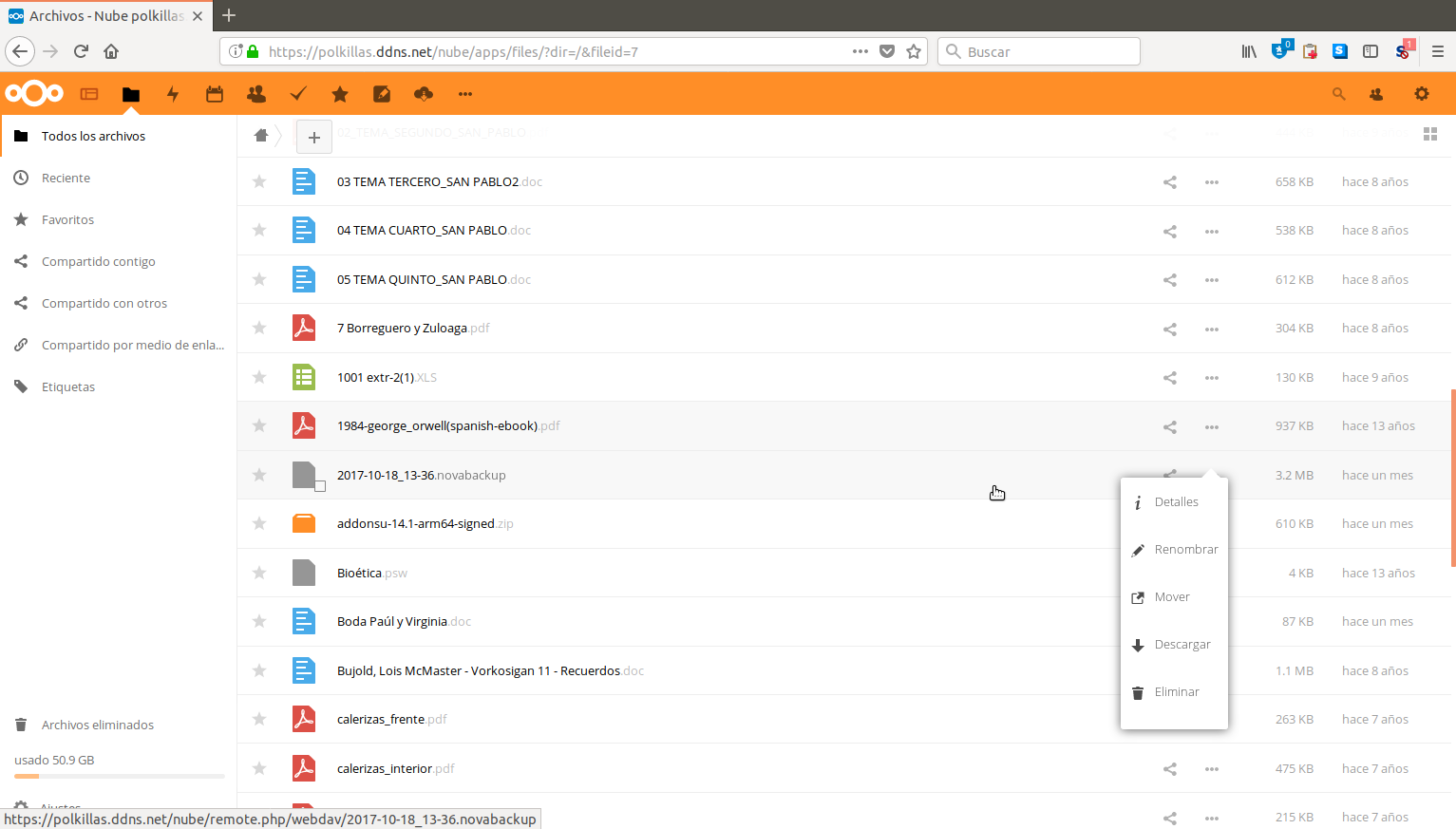 En las siguientes entradas de esta serie vamos a ver las apps más interesantes de Nextcloud y su posible uso.
En las siguientes entradas de esta serie vamos a ver las apps más interesantes de Nextcloud y su posible uso.
Archivos
La primera app que vemos al abrir Nextcloud es la app de archivos —aunque esto se puede cambiar en la configuración personal para cada usuario o para todos en Administración—.
Su interfaz es bastante intuitiva y no necesita mucha explicación. Si pulsamos en un archivo que no tiene ninguna acción asociada en Nextcloud, lo podremos descargar.
Pero es posible que Nextcloud nos muestre el archivo. Como muestra, un pdf.
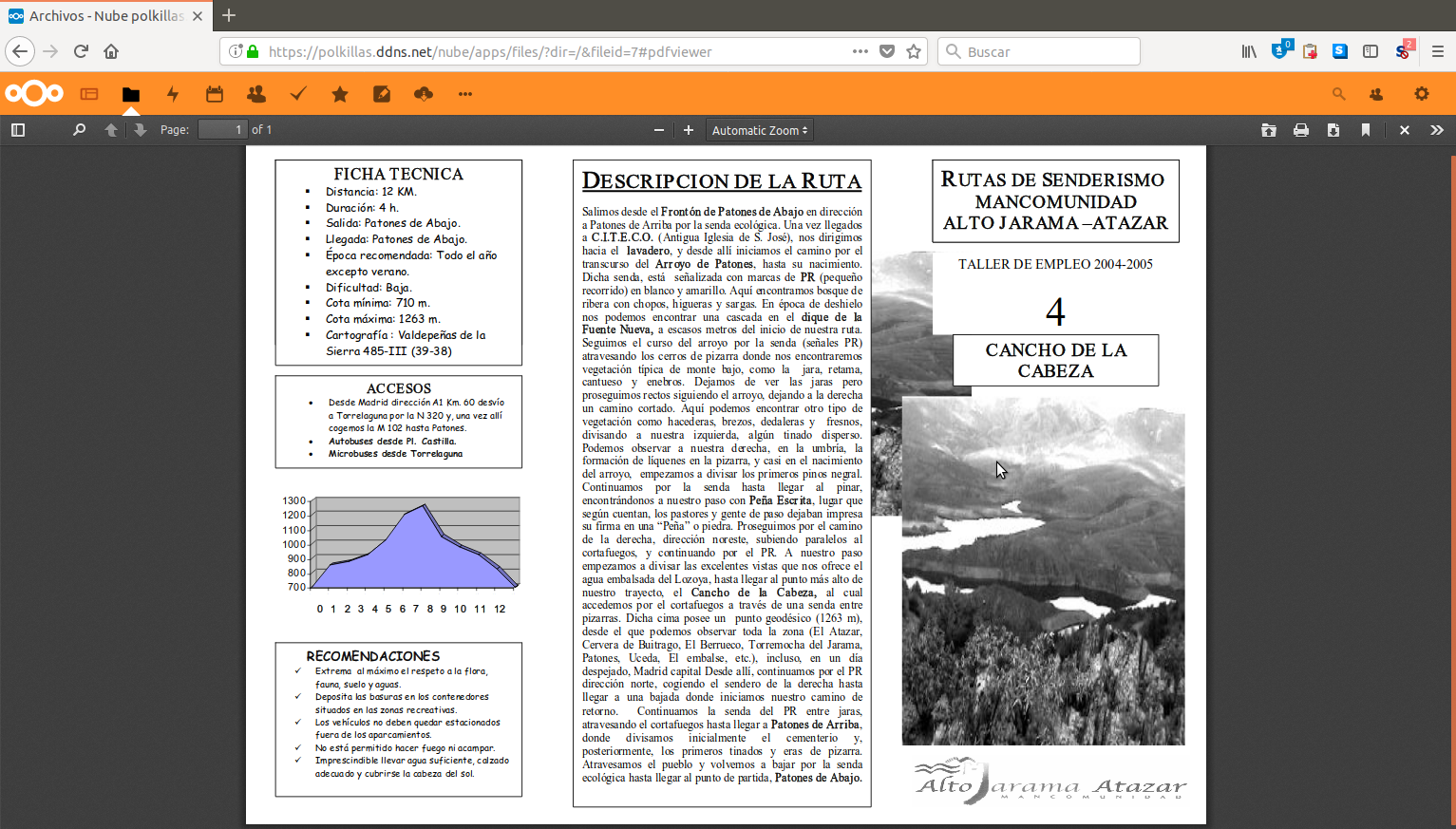 Si en lugar de pulsar el nombre del archivo, pulsamos los tres puntos, veremos un menú de acciones. Según instalemos nuevas apps, aparecerán más opciones, por ejemplo la última del siguiente pantallazo, que viene de la app GpxPod.
Si en lugar de pulsar el nombre del archivo, pulsamos los tres puntos, veremos un menú de acciones. Según instalemos nuevas apps, aparecerán más opciones, por ejemplo la última del siguiente pantallazo, que viene de la app GpxPod.
Dentro de las opciones, la primera (Detalles) nos muestra información sobre el archivo en un desplegable que aparece a la izquierda. También lo podemos ver si pulsamos a la derecha del todo sobre la casilla del archivo correspondiente.
Podemos seleccionar varios archivos pulsando la casilla que aparece en el icono al pasar el ratón por encima para descargarlos.
Y, si instalamos la app Files Clipboard, podemos realizar más acciones con estos archivos, como se ve en la anterior captura, simplificando su gestión cuando no estamos en nuestro ordenador. Porque siempre la forma más sencilla de ordenar nuestros archivos es en el ordenador con el gestor de archivos, claro. Podéis encontrar Files Clipboard en la sección Files del apartado Aplicaciones en el menú de usuario —siempre que el usuario sea administrador, claro—. Y es posible que en próximas versiones de Nextcloud, el anglicismo «Files» ya venga traducido como Archivos.
Contactos
La app de Contactos nos permite gestionar nuestros contactos de la misma manera que hacemos en nuestro correo o en el móvil: podemos editar los nombres, los números de teléfono, el correo electrónico, etc.
A primera vista puede no ser muy útil, ya tenemos el móvil y a Google para eso. Pero si, como yo, estás preocupado por todas las cosas que Google sabe sobre ti y que a saber cómo pretende utilizar, en una próxima entrada del blog pretendo explicar cómo usar Nextcloud para quitarte de usar Google.
Por ahora, baste con decir que si usamos la aplicación de correo de Nextcloud, podemos gestionar aquí los contactos:
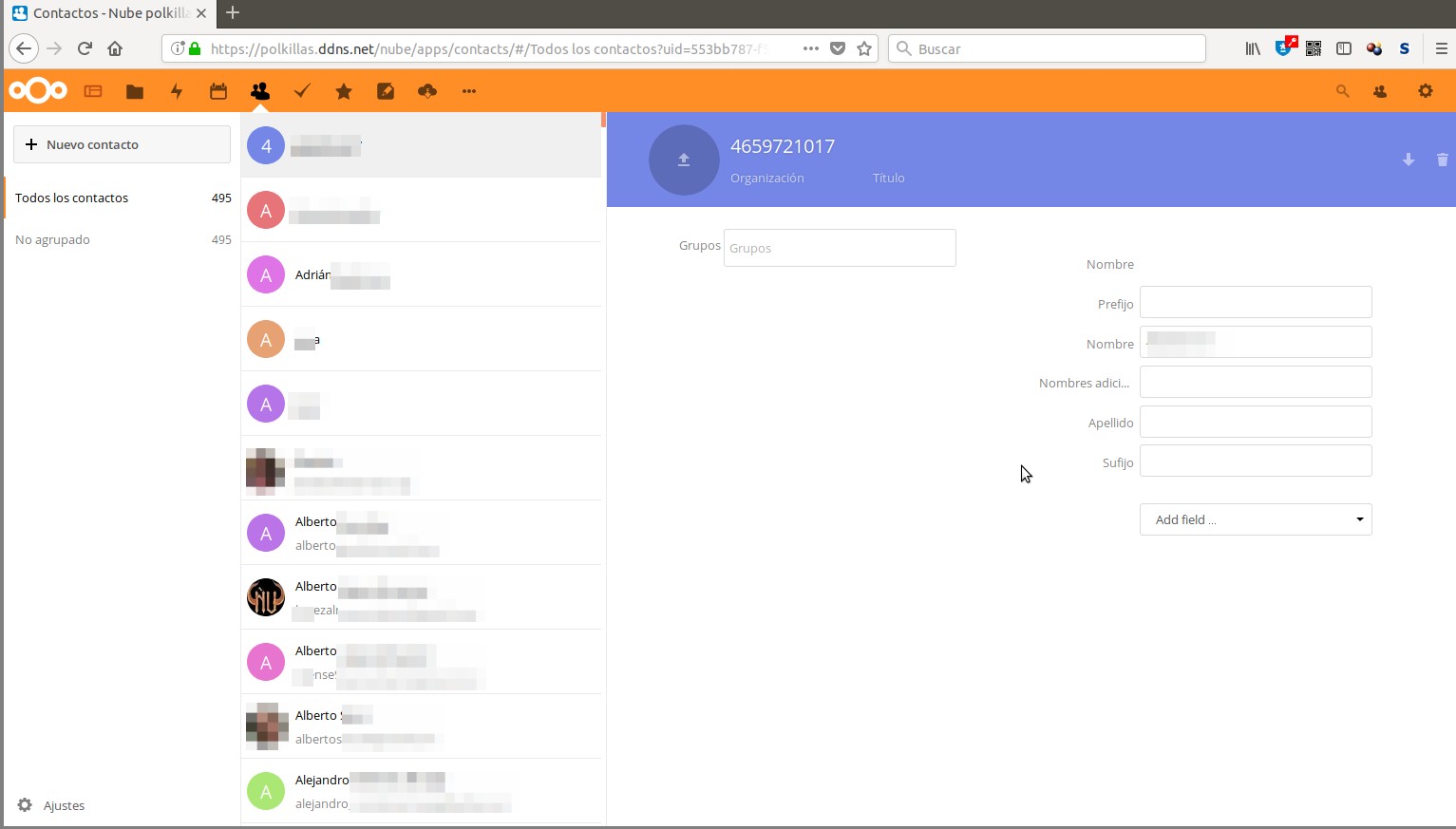 Y tenemos la opción de crear nuevos contactos con un montón de campos y opciones.
Y tenemos la opción de crear nuevos contactos con un montón de campos y opciones.
Calendario
Igual que Google Calendar, pero sin Google. Se pueden crear diferentes calendarios para usos diferentes. Mi sueño, todavía no conseguido del todo —espero que sea realidad en 2018— es poder usar los calendarios de Nextcloud dentro del aula virtual de la Comunidad de Madrid. De hecho, Moodle y Nextcloud colaboran y han sacado varios plugins para interoperar, pero este punto en concreto no funciona todavía. Pero están trabahandou en ellou y por eso tengo esperanzas.
En la imagen se puede ver la interfaz y los calendarios que tengo creados (el llamado «default» lo he ocultado pues tiene mucha información personal, se puede hacer pulsando en el círculo de color de al lado del nombre).
Al pinchar en cualquier parte del calendario nos aparece la ventana de Crear nuevo evento.

Si necesitamos más opciones, como que el evento se repita, podemos pulsar en el botón «Más…»:
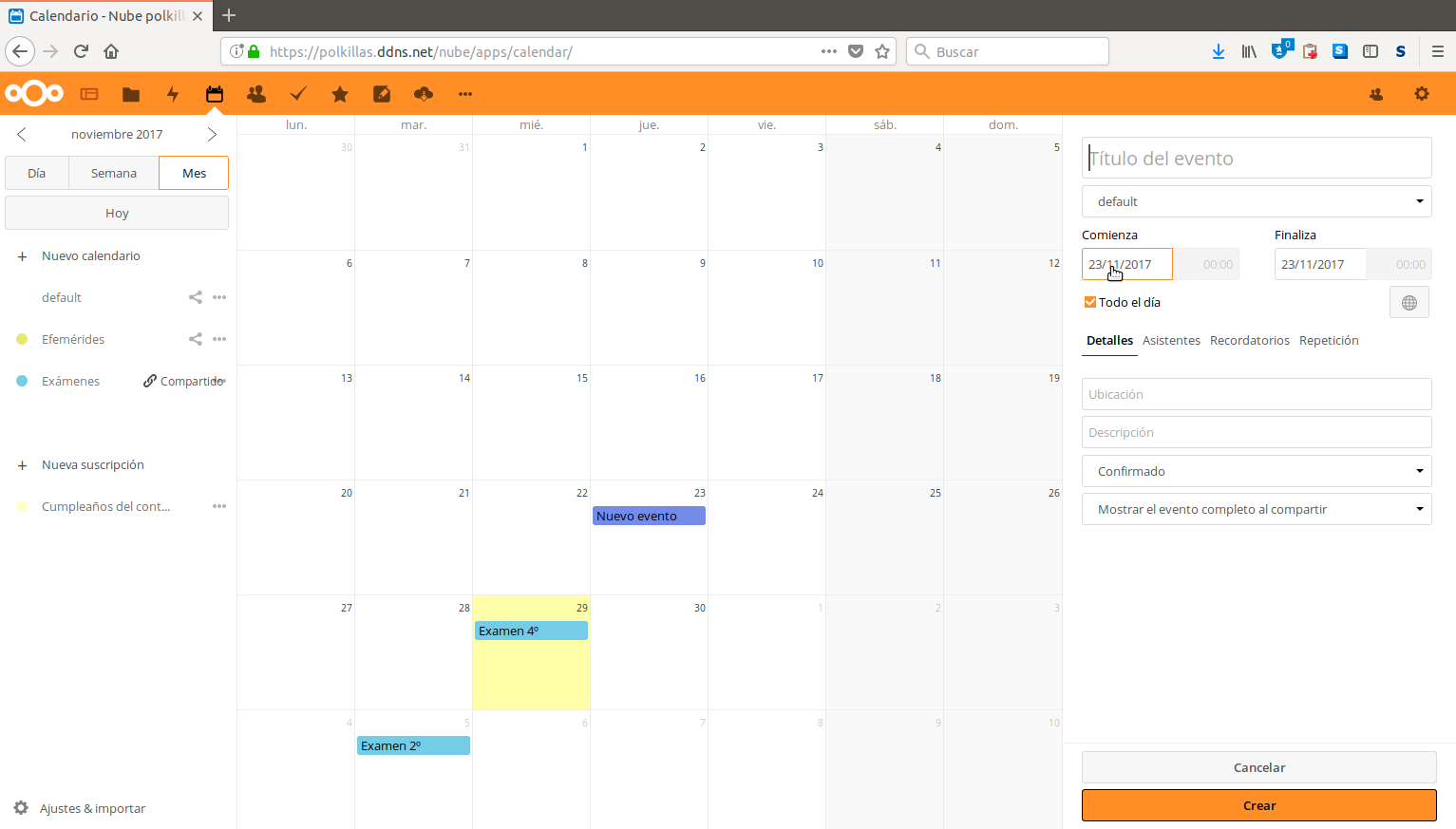
Y podemos configurarlo a nuestro gusto. En la próxima entrada veremos cómo ver el calendario desde el móvil.
Tareas
A diferencia de las apps anteriores, la de Tareas no aparece activada por defecto en una instalación nueva de Nextcloud. Hay que activarla en +Aplicaciones>Oficina&Texto. Pulsamos en el botón Activar y tras un momento, ya la tenemos instalada y podemos pulsar el botón Activar.
La app de Tareas nos permite llevar un registro de las cosas que tenemos que hacer. También hay quien la usa para llevar un control de la lista de la compra, aunque eso son usos más creativos. Podemos tener las tareas ordenaditas, si queremos.
Y podemos crear tareas nuevas, incluso como subtareas de la anterior (aunque esto en el móvil no se verá del todo bien, eso sí).


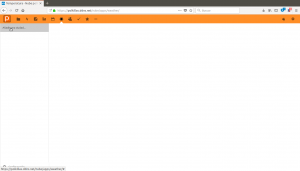
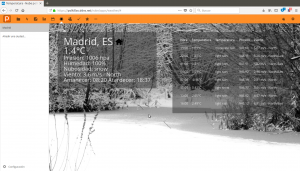
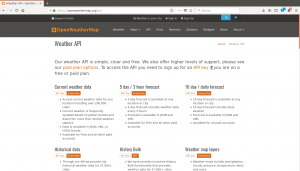


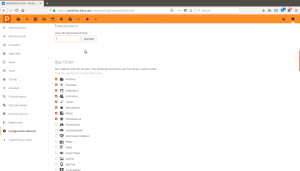
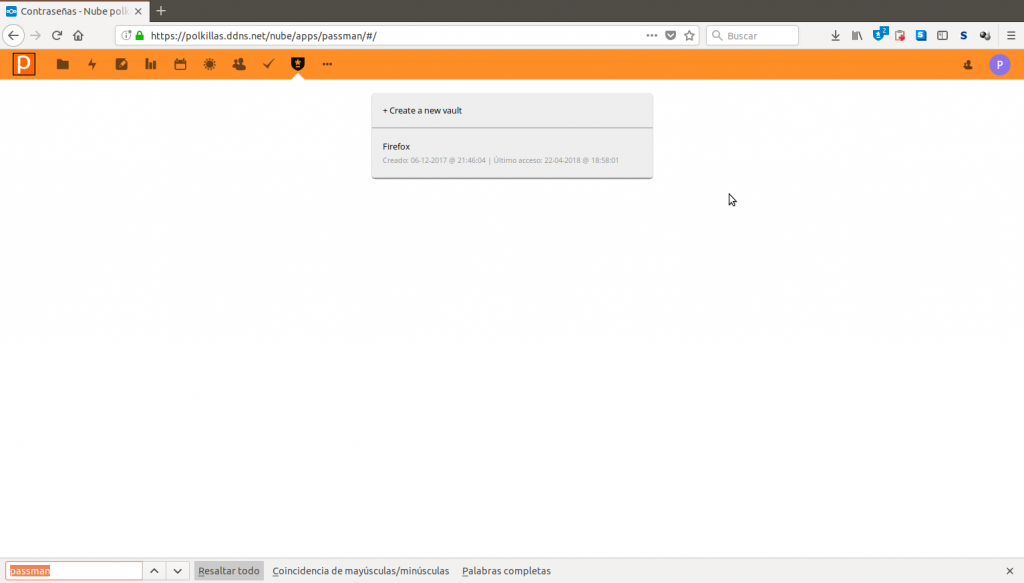
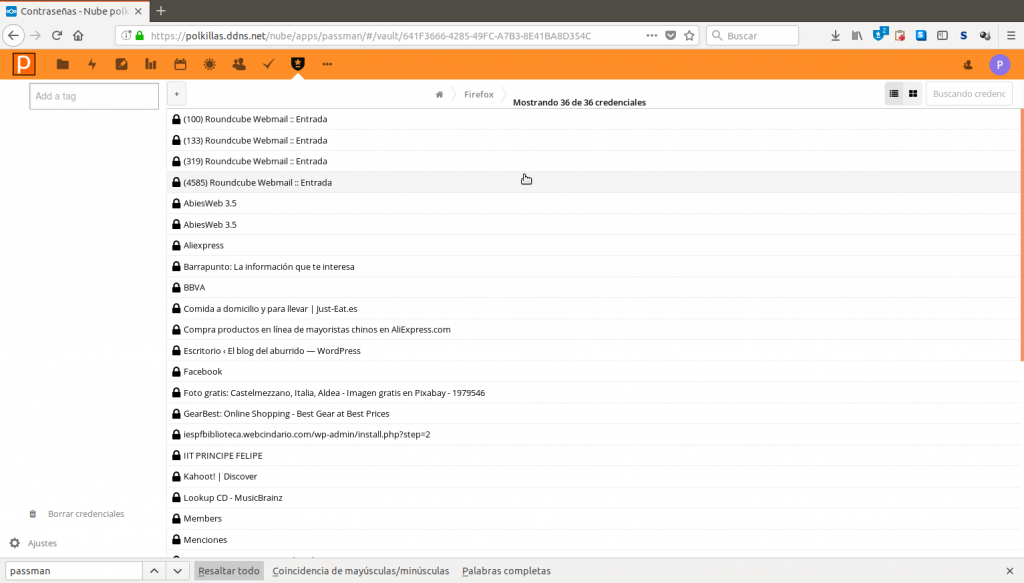
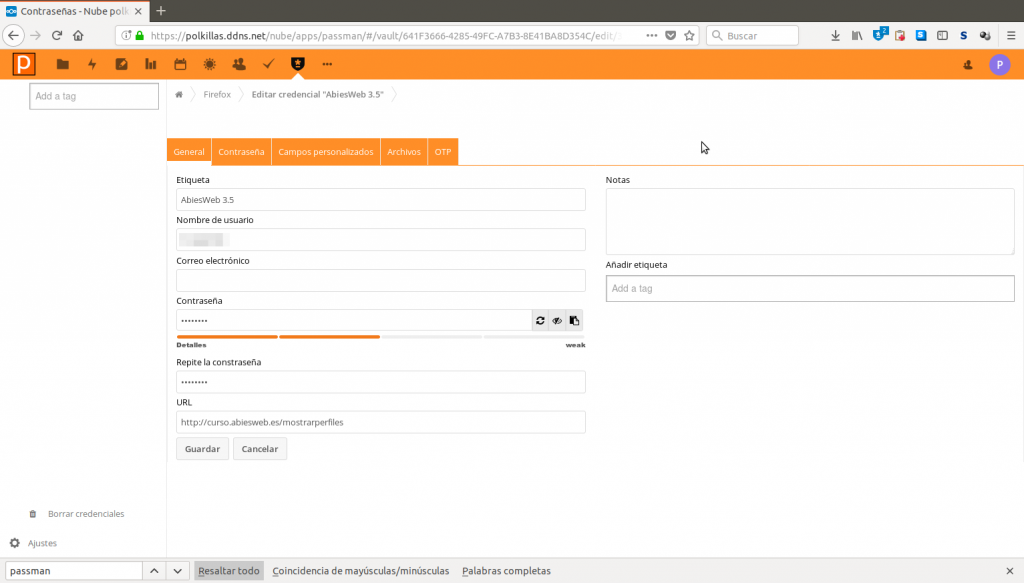
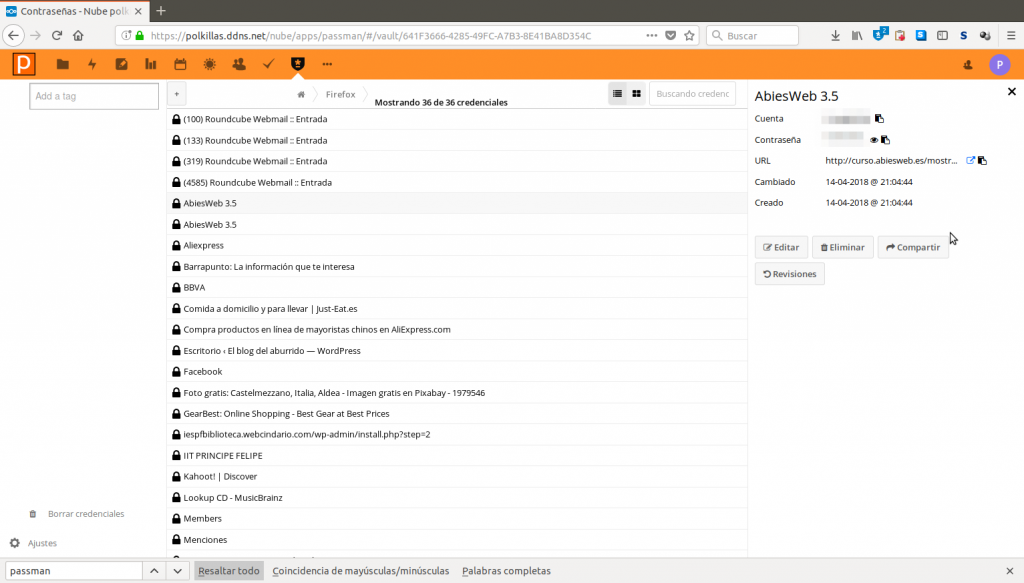
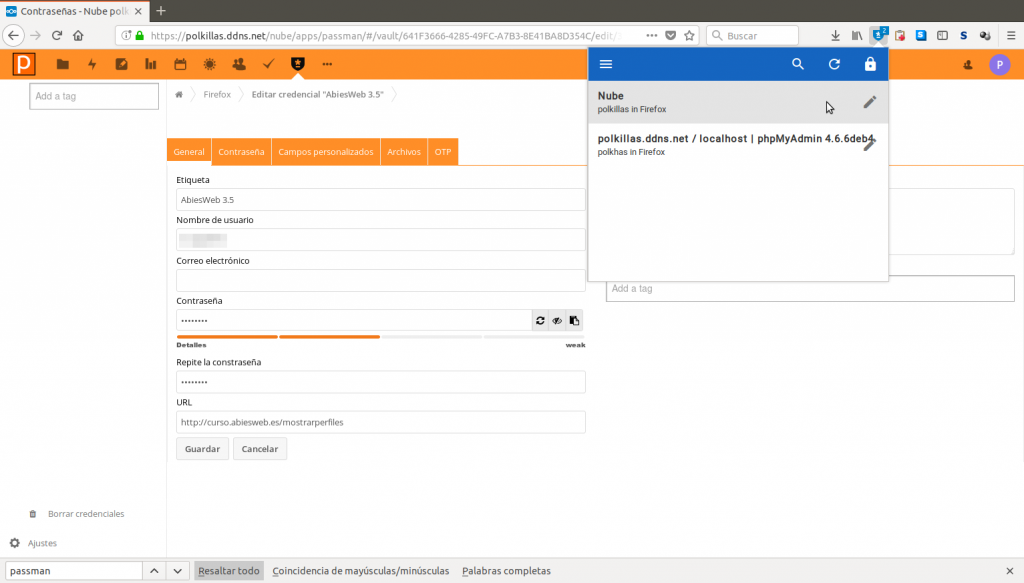
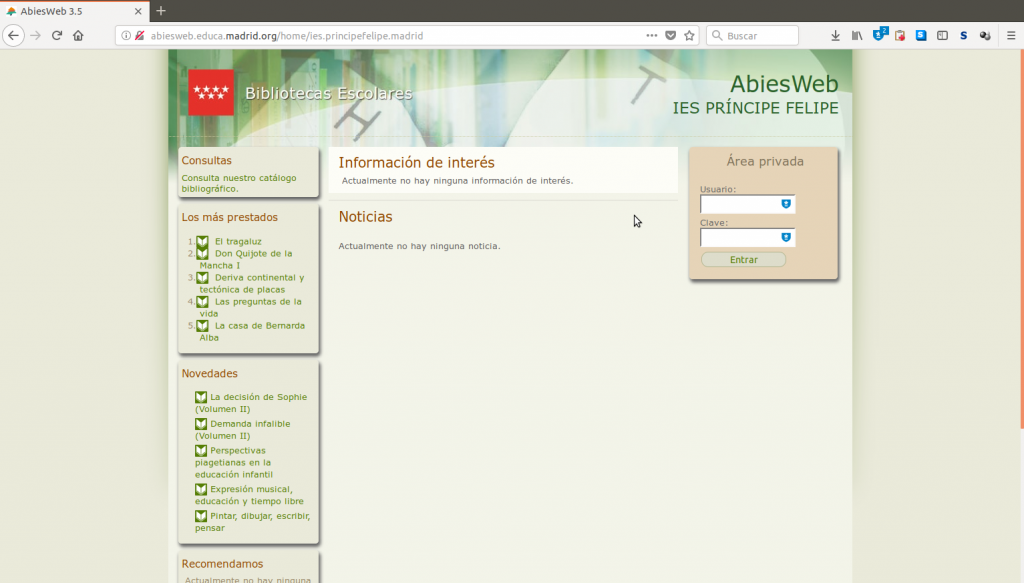
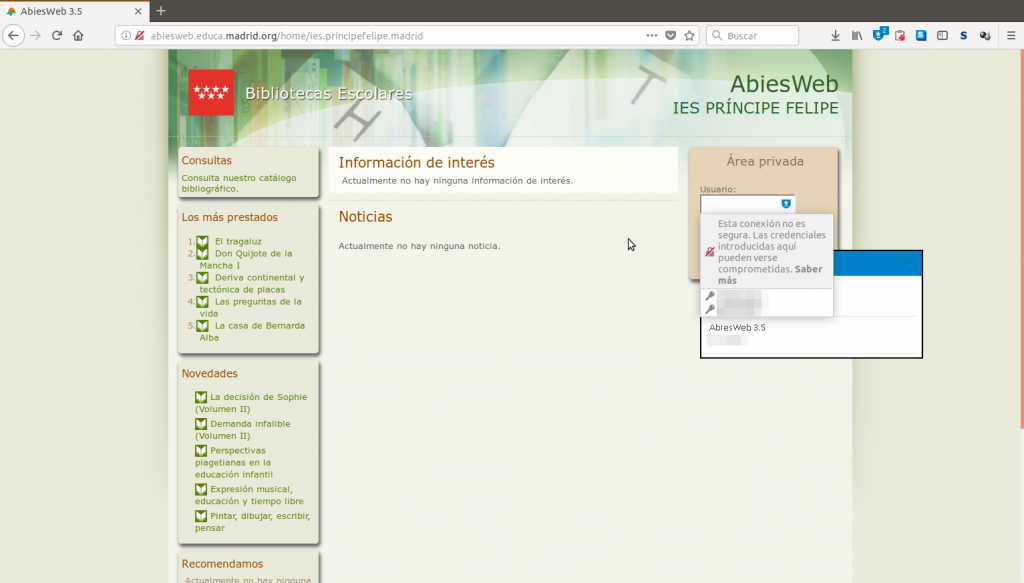
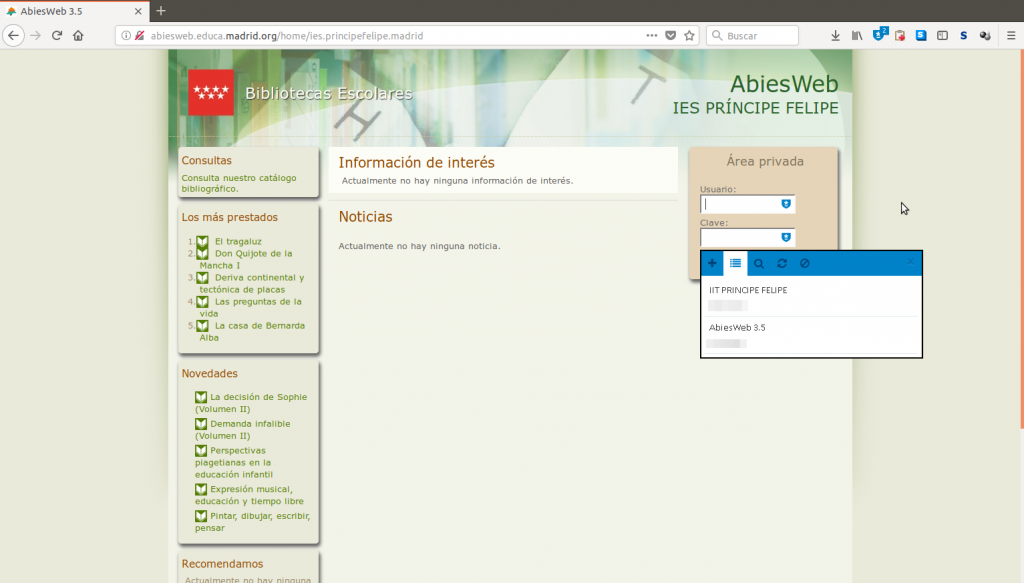
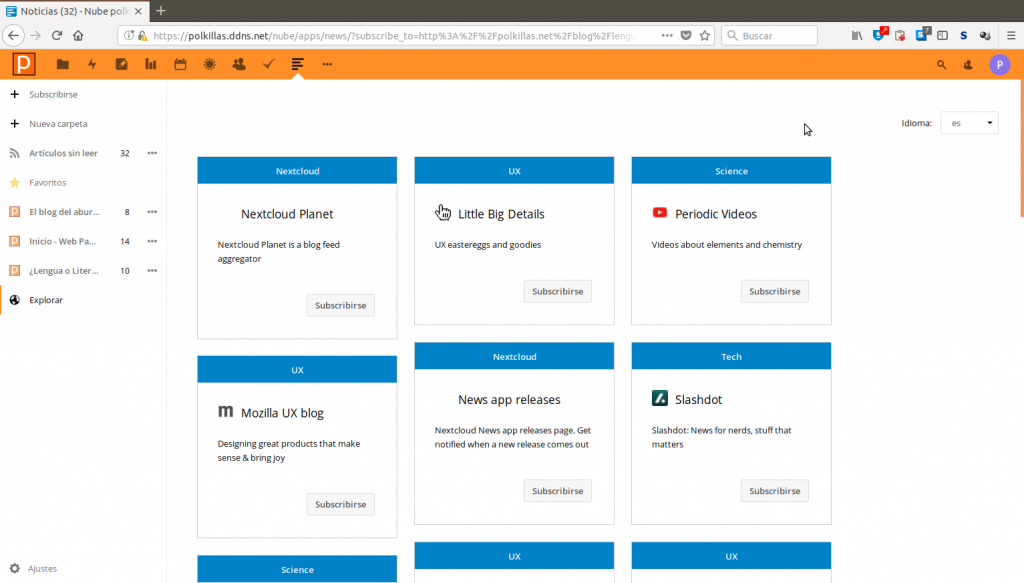

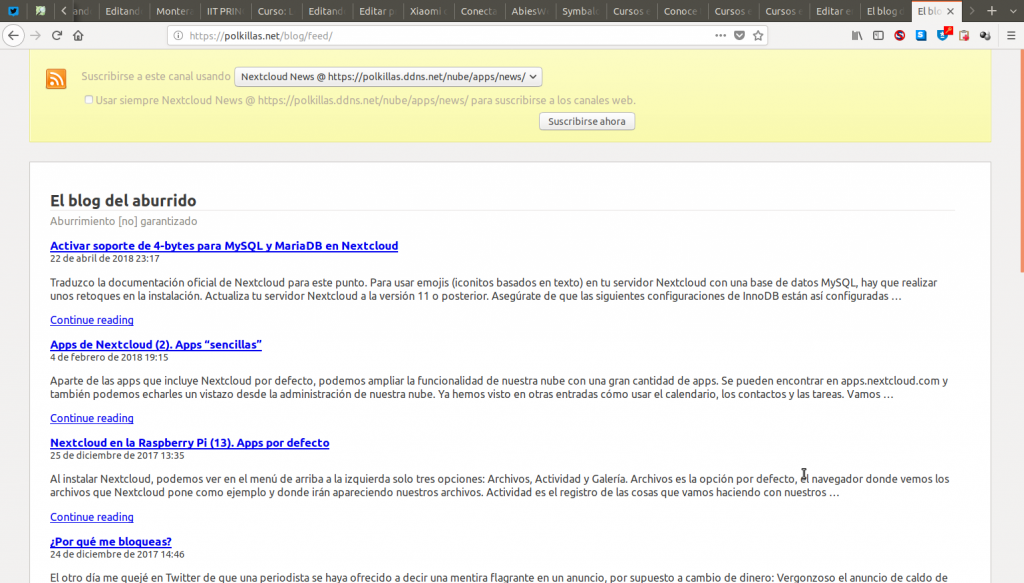
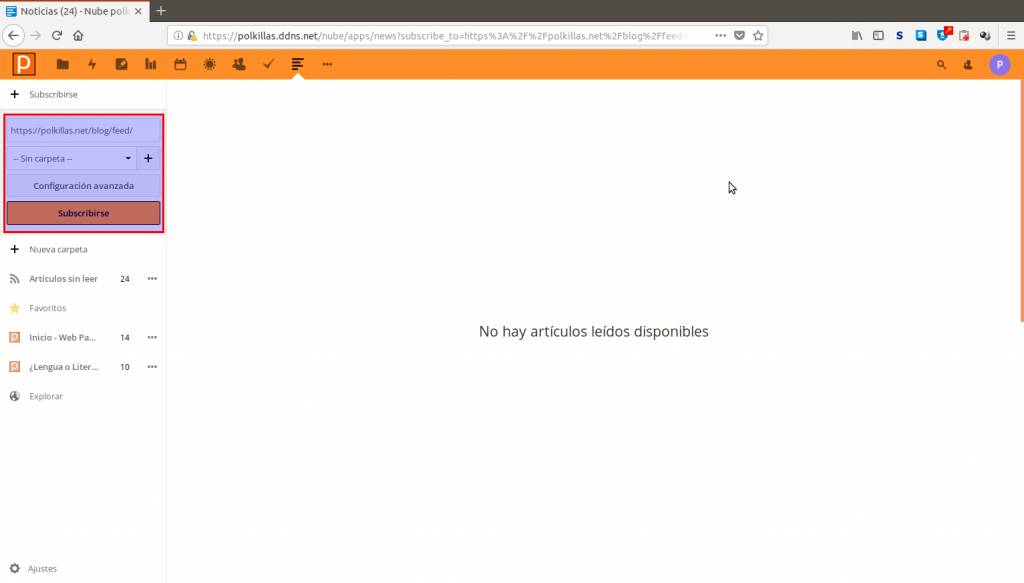
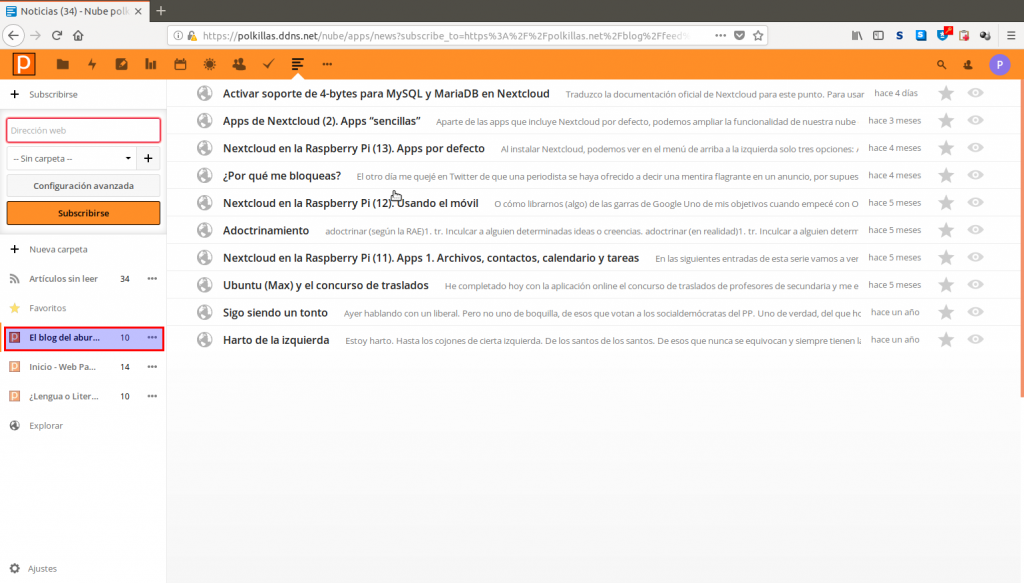
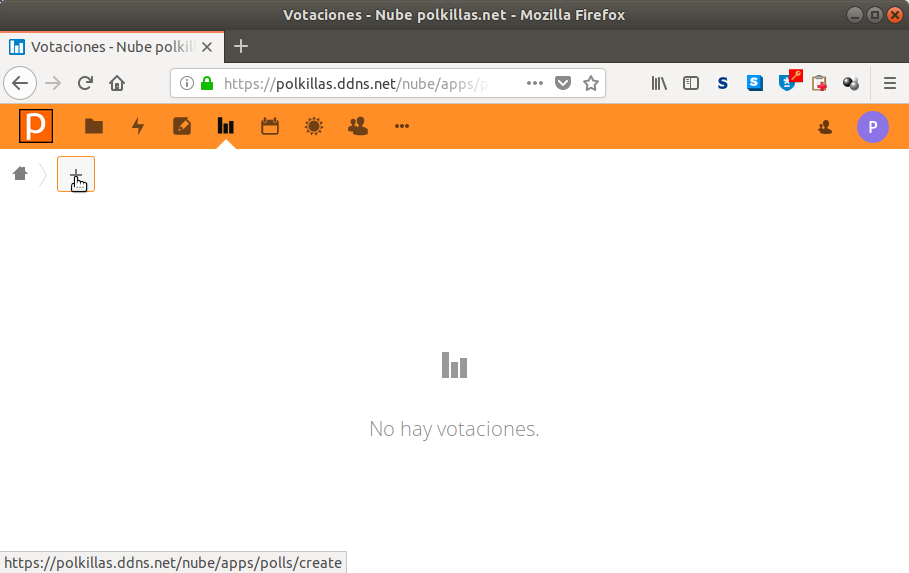
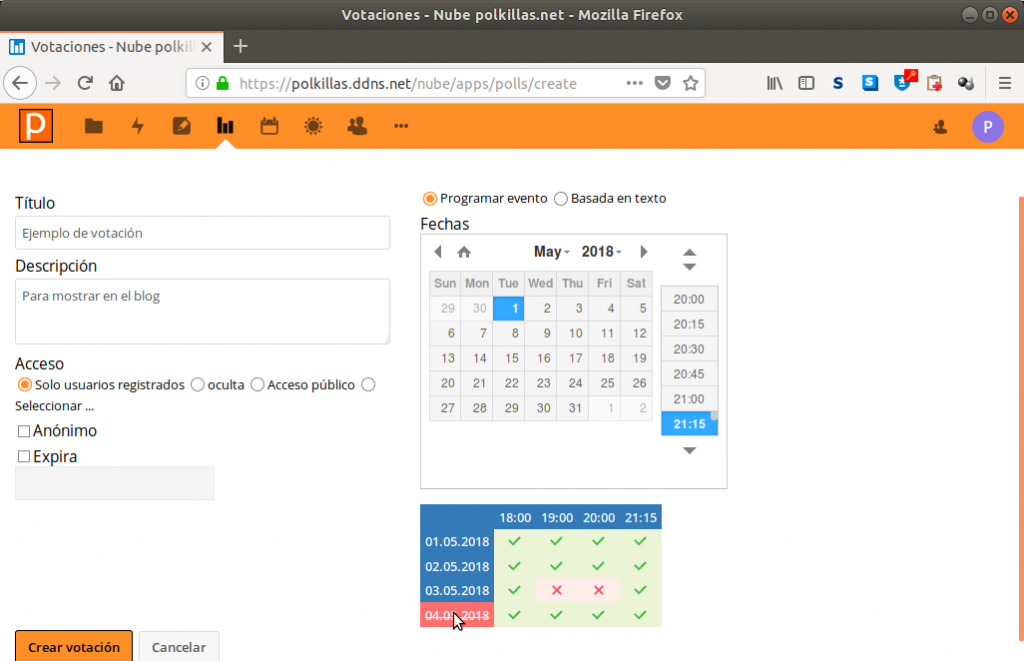
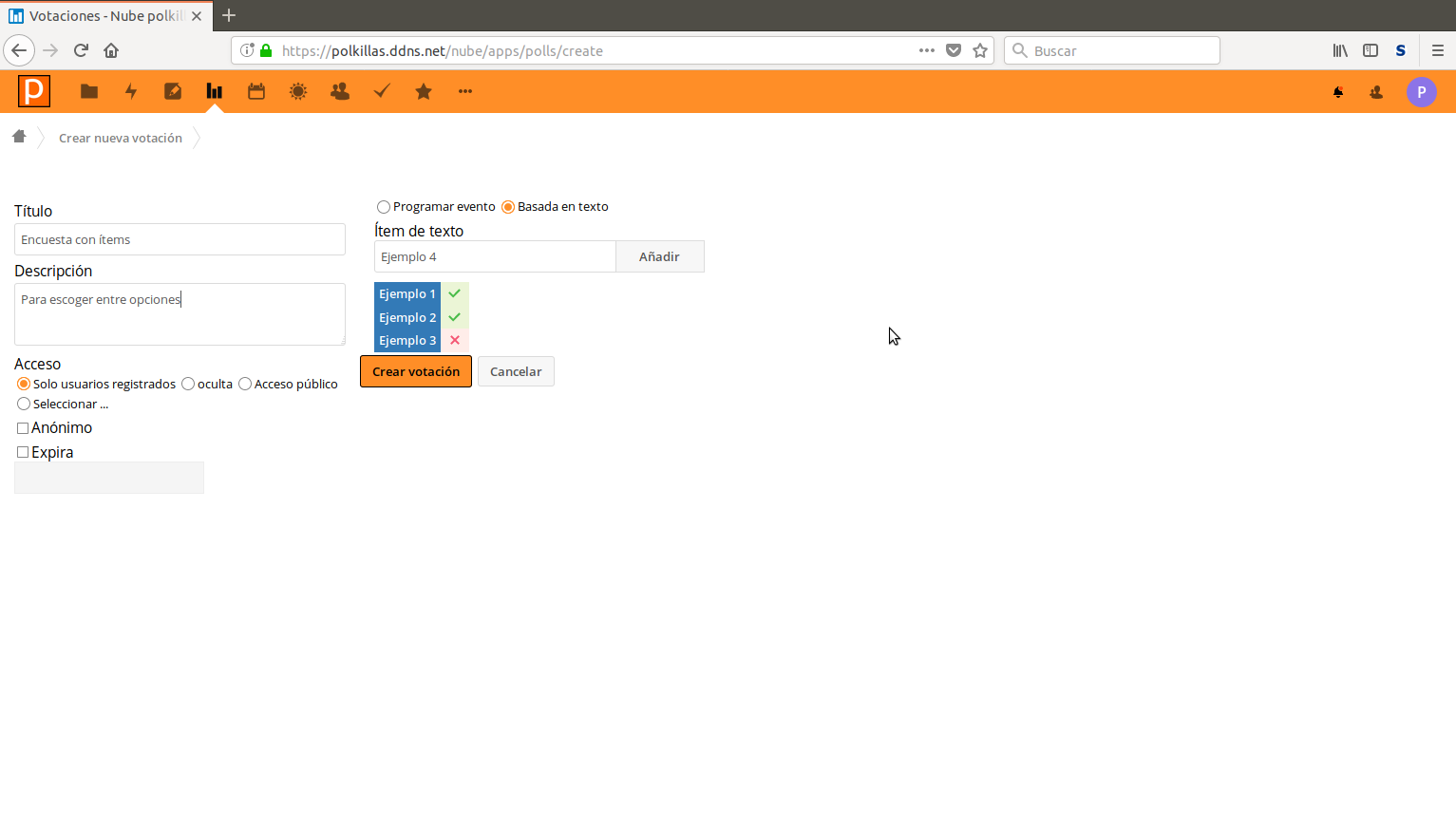
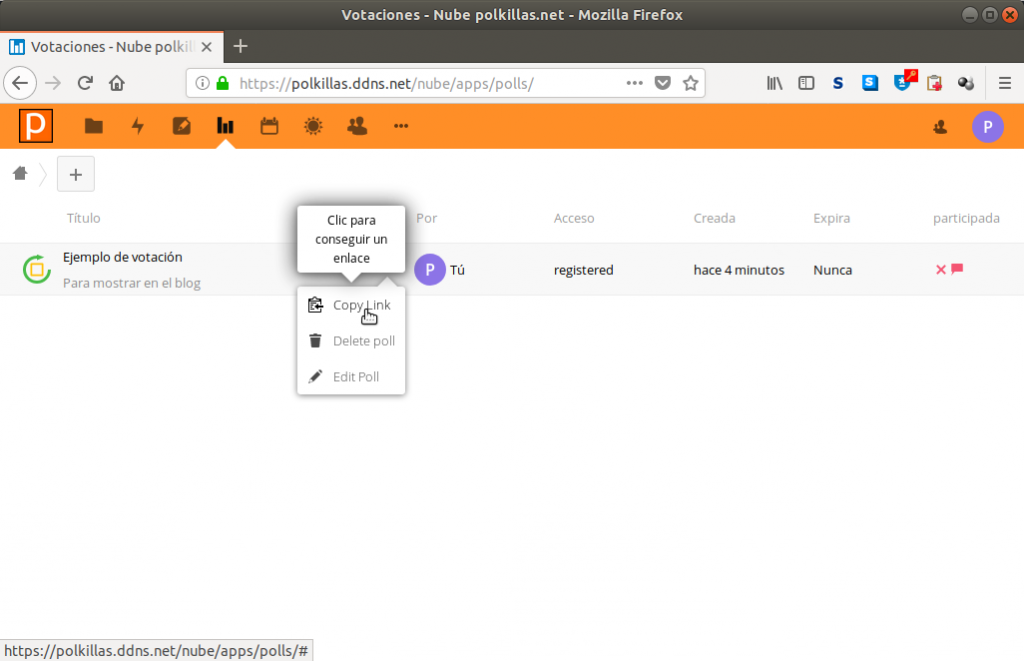
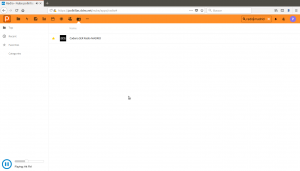
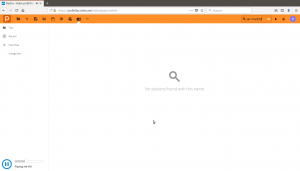
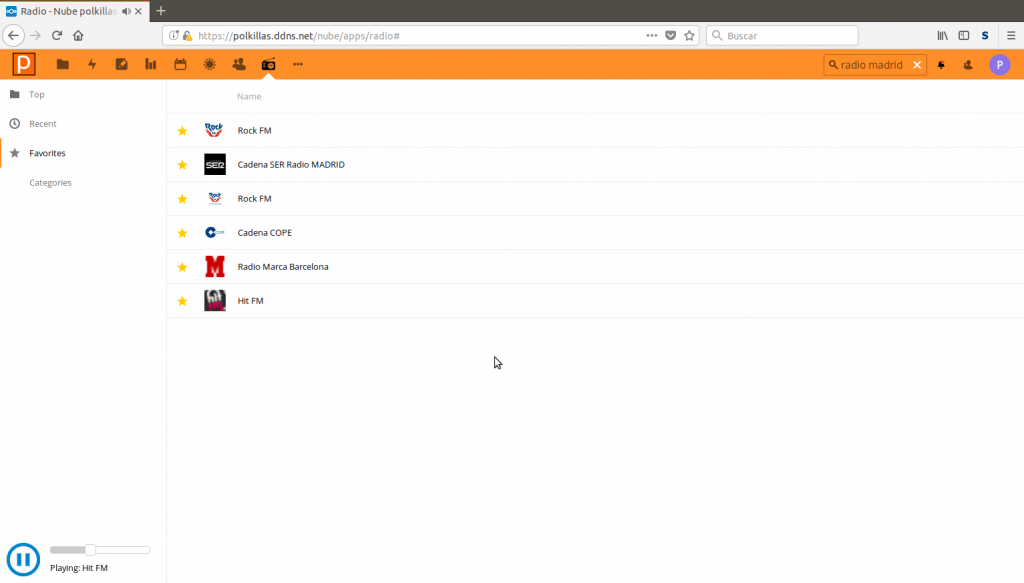
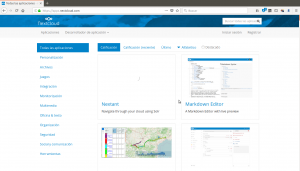
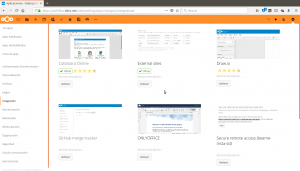
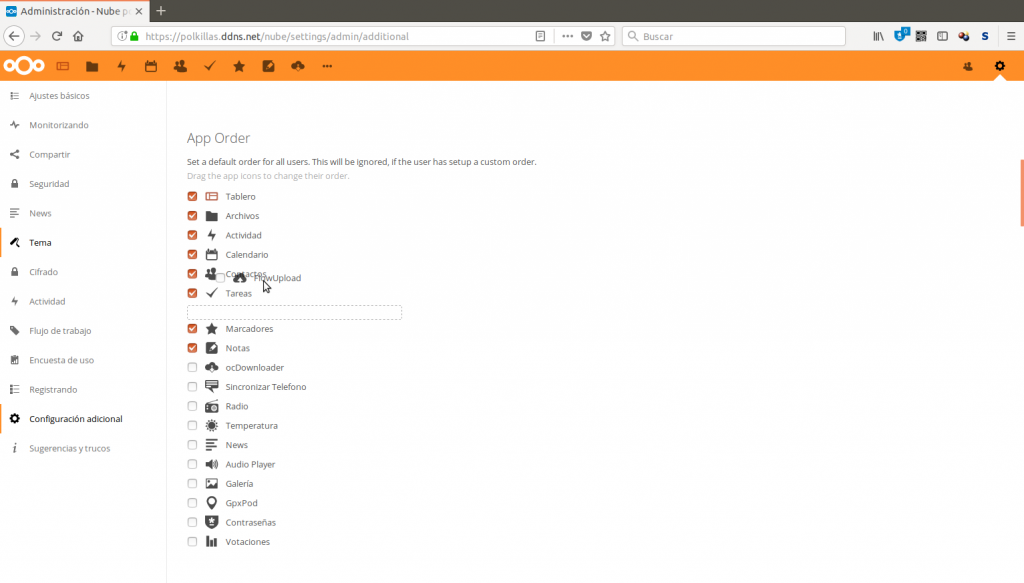
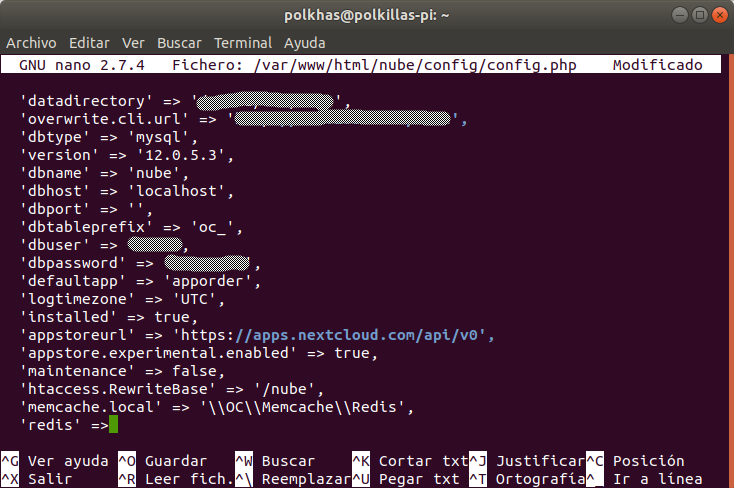
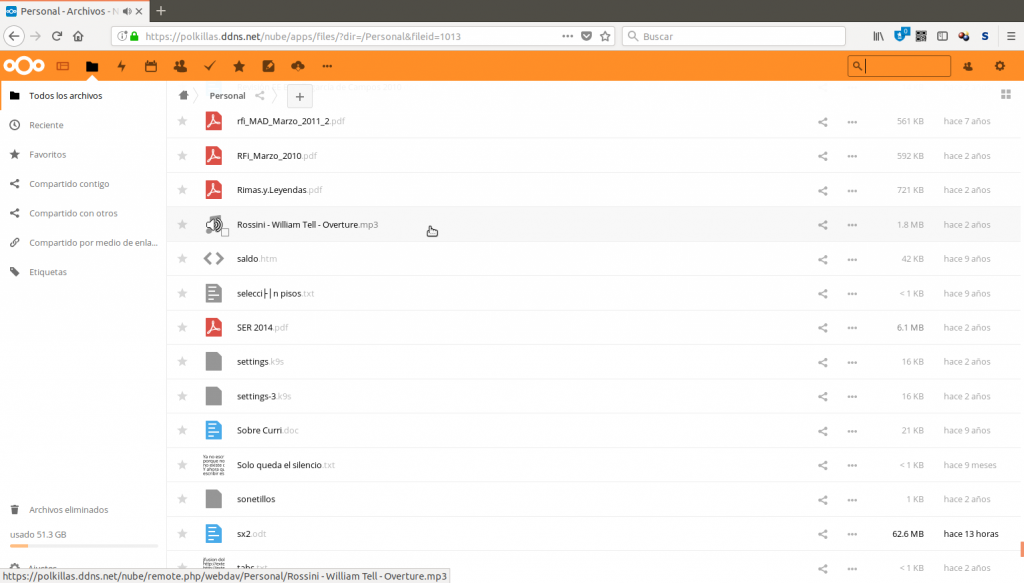

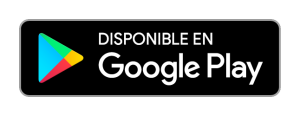


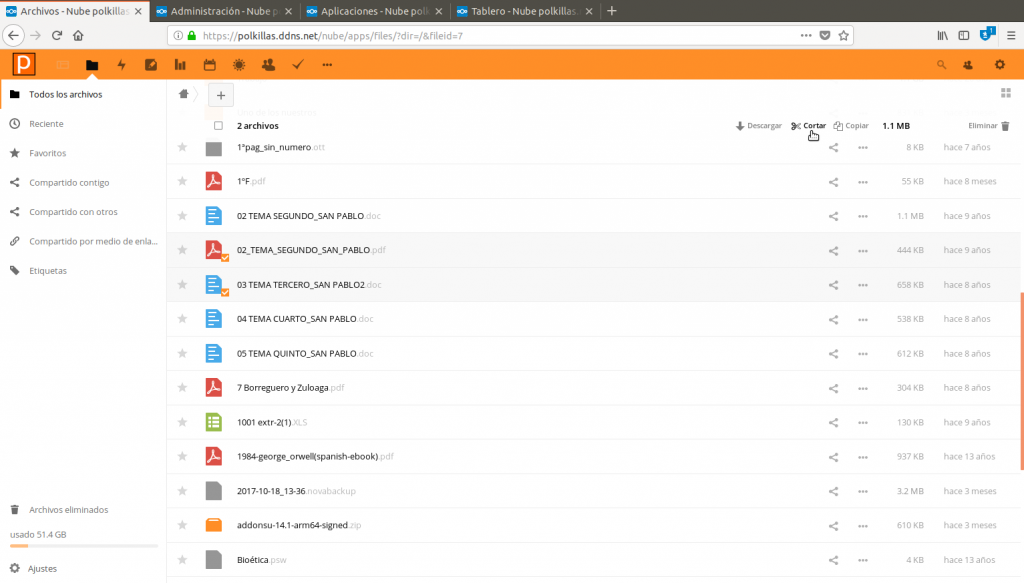
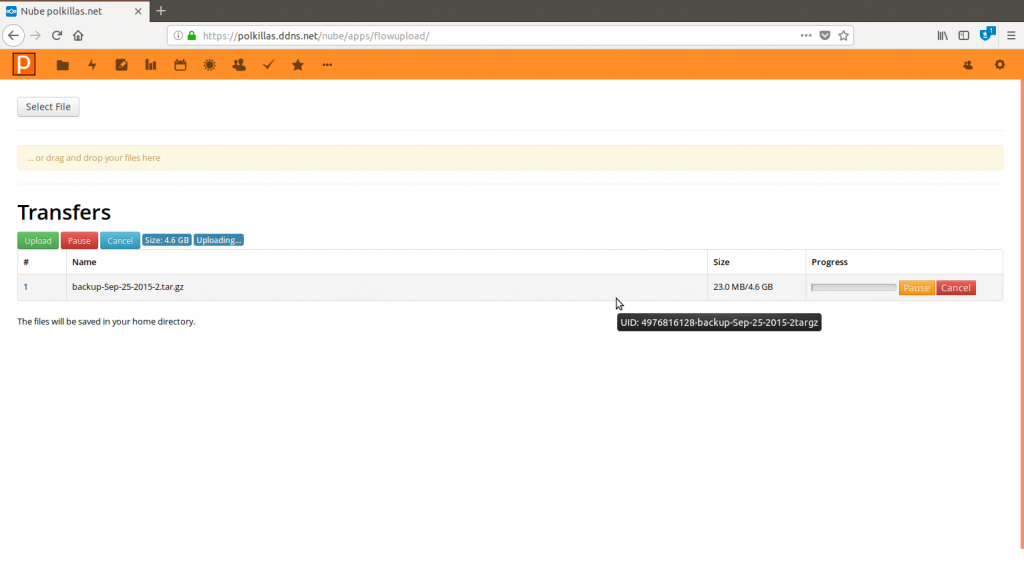





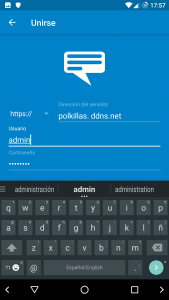


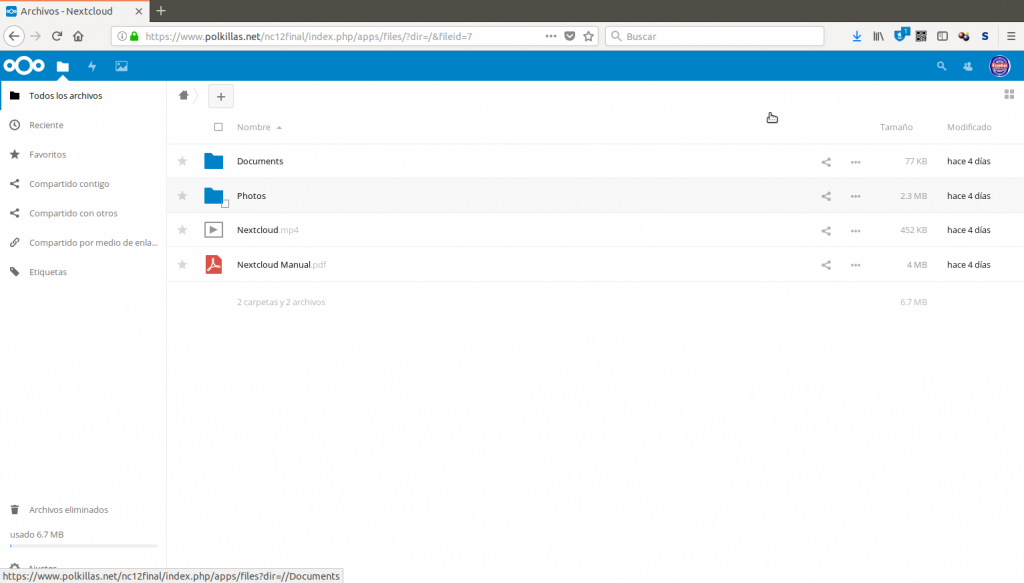

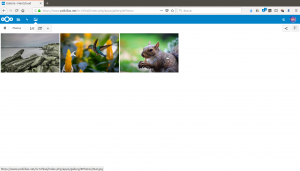
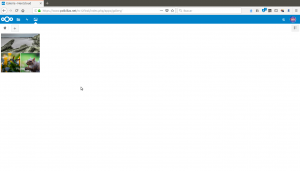
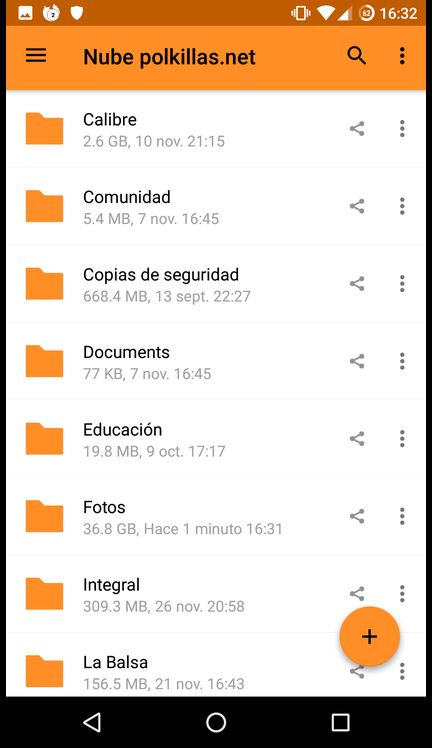
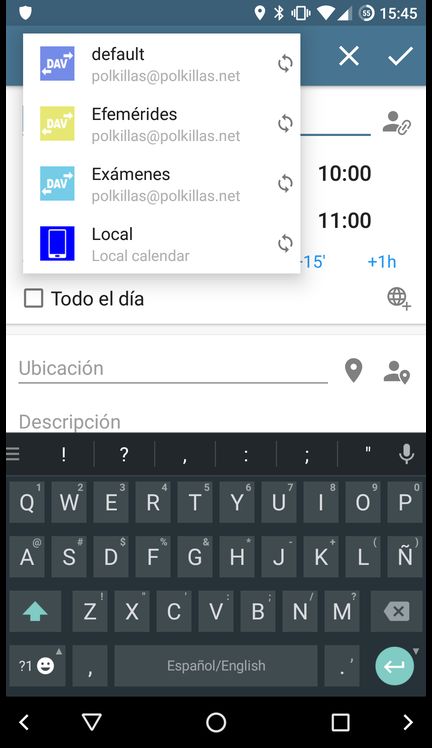
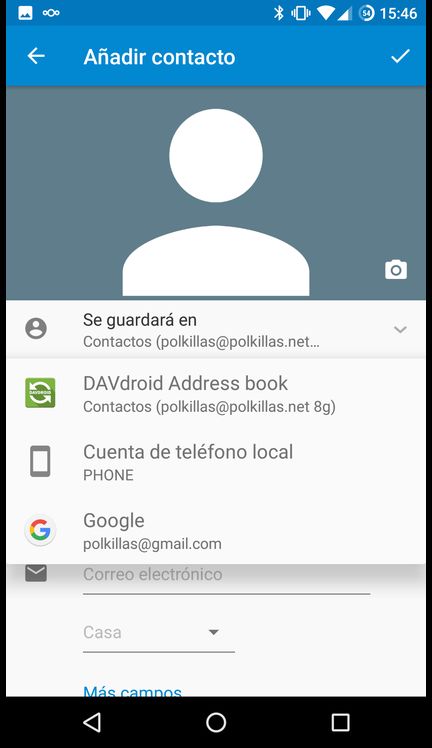
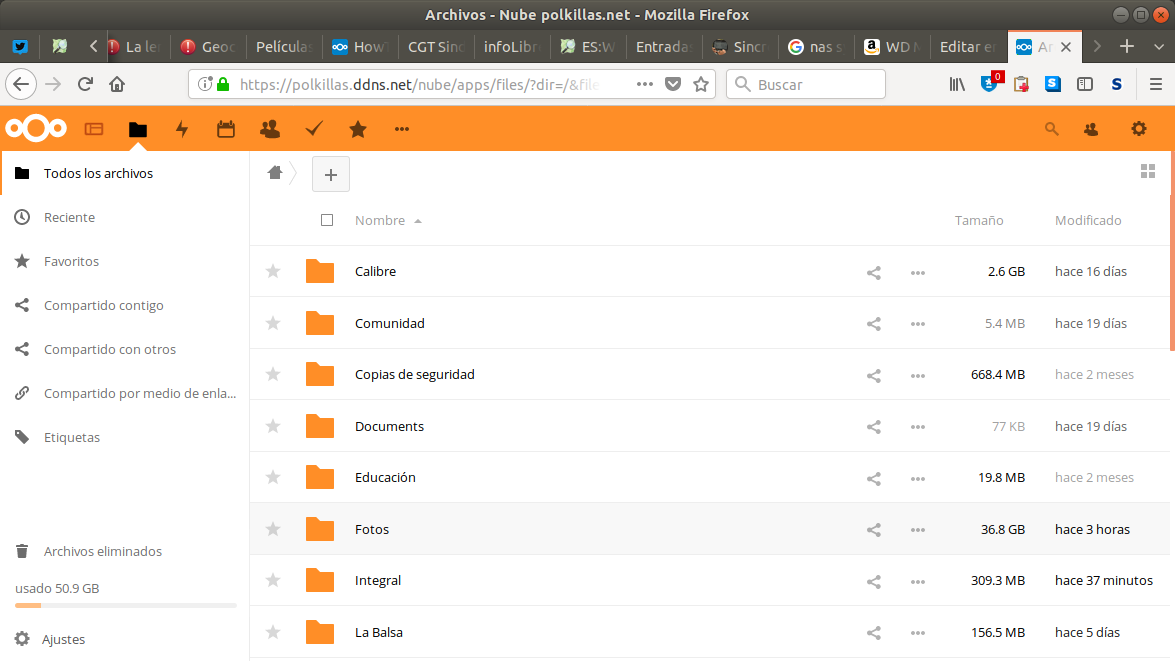
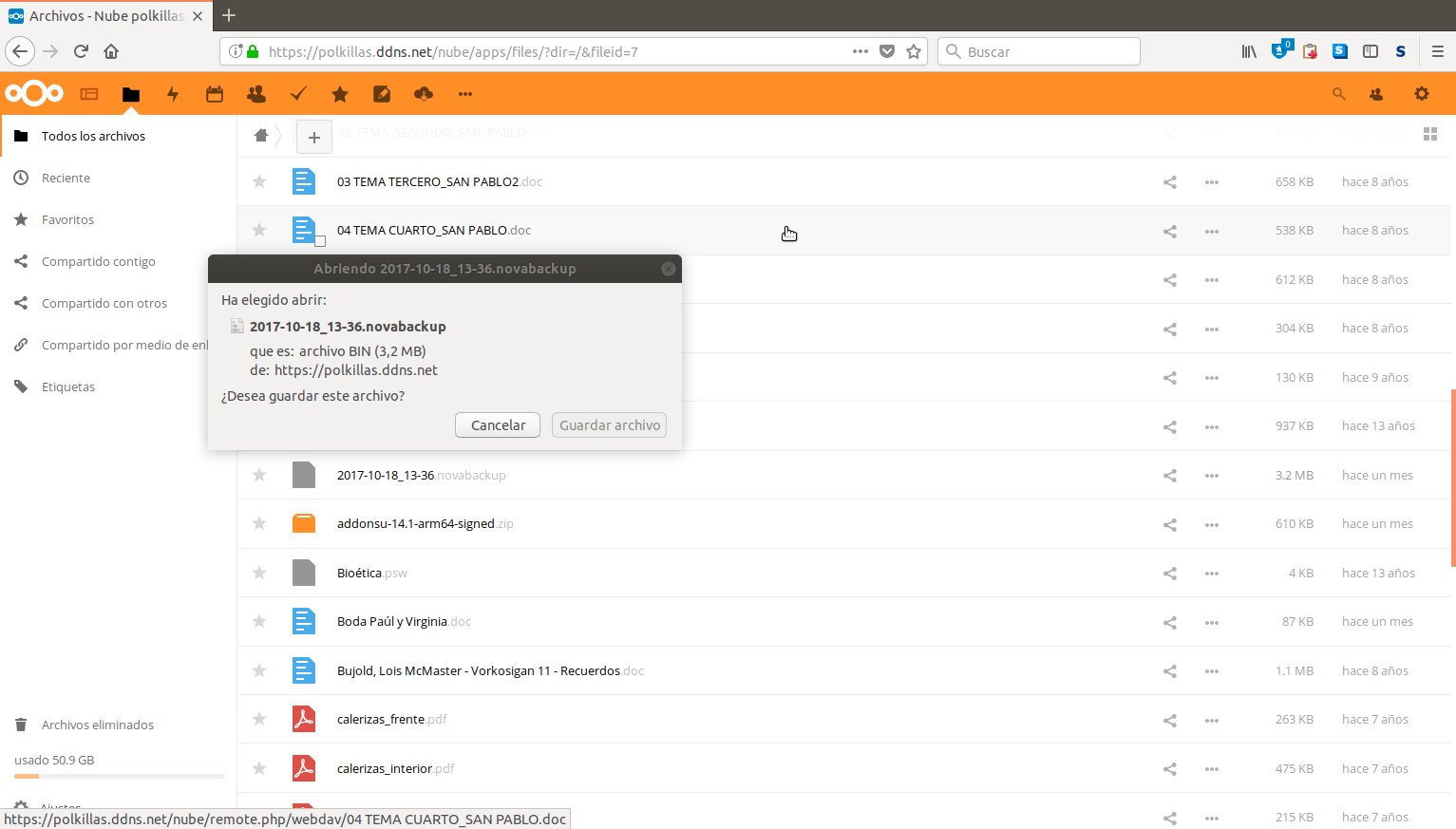
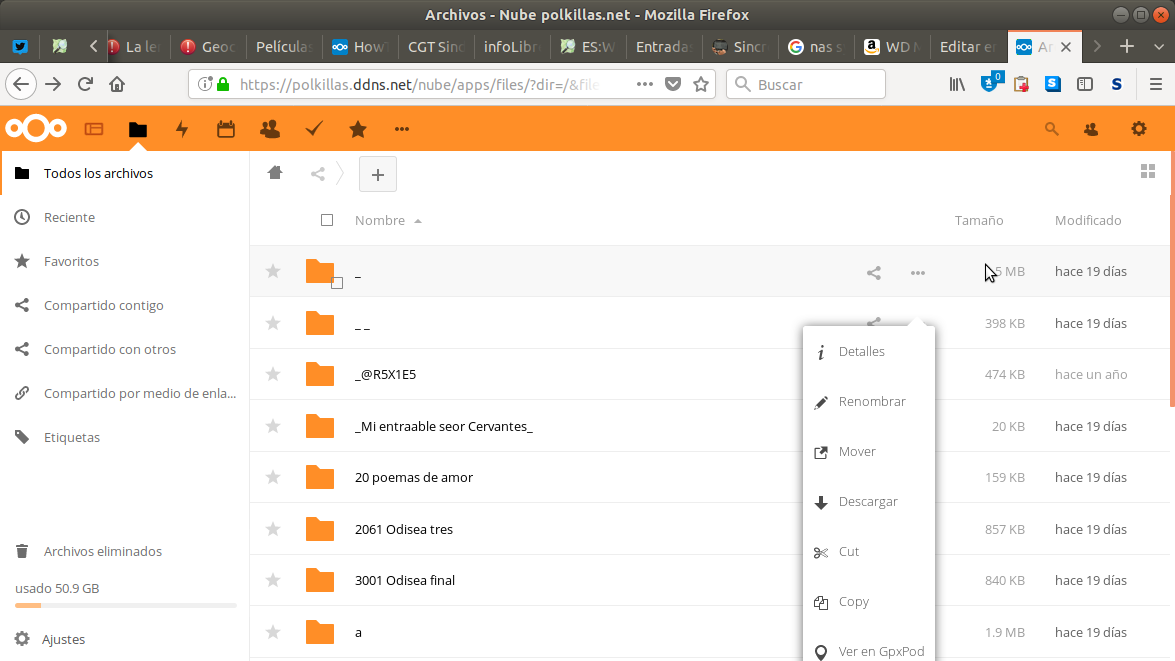
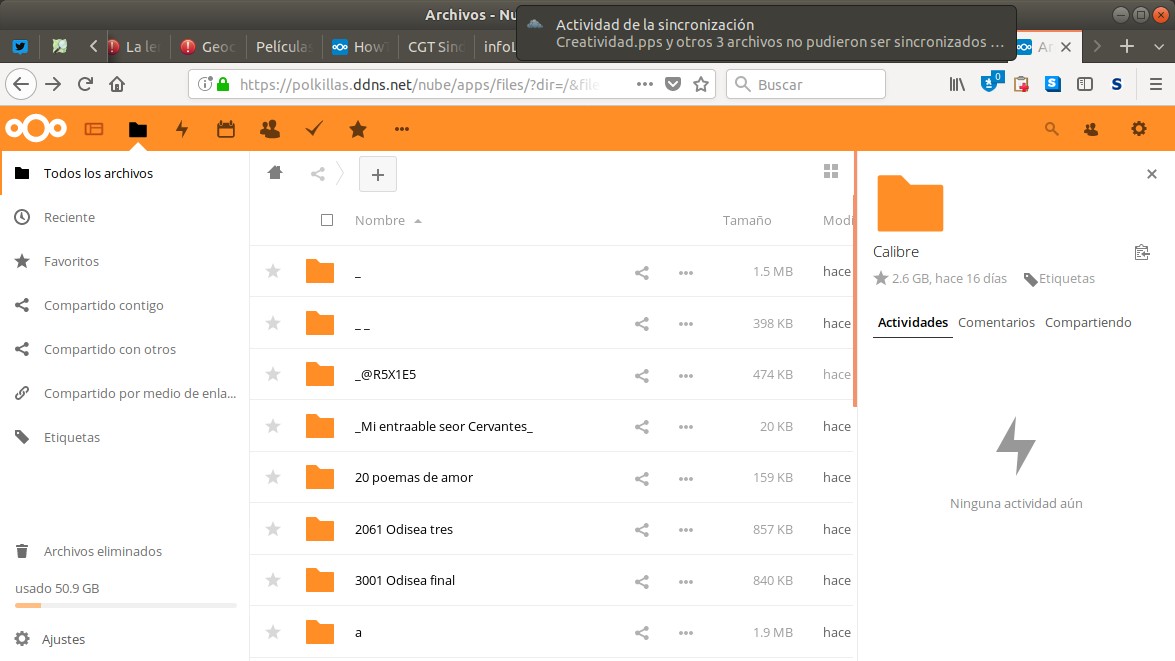
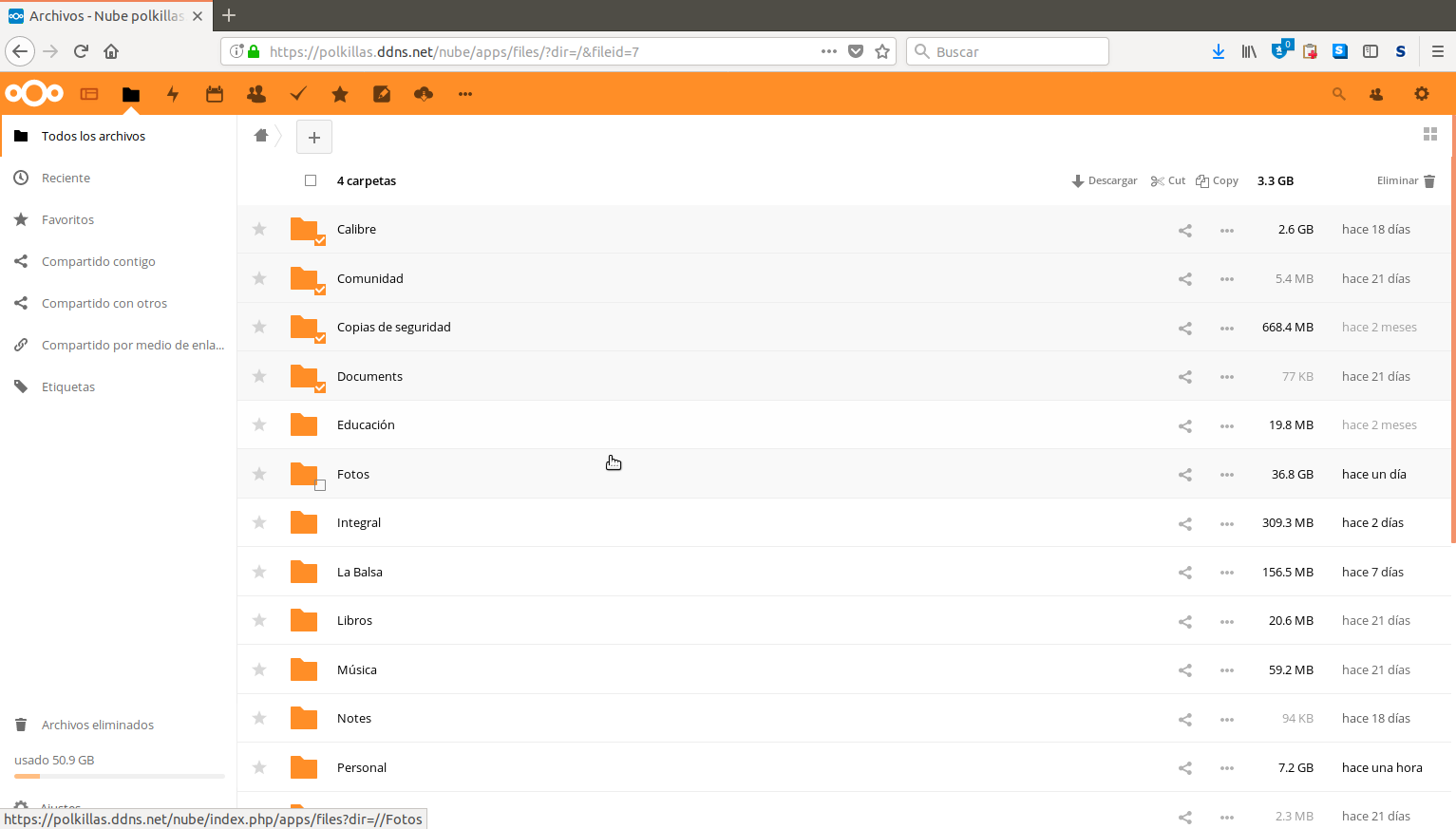

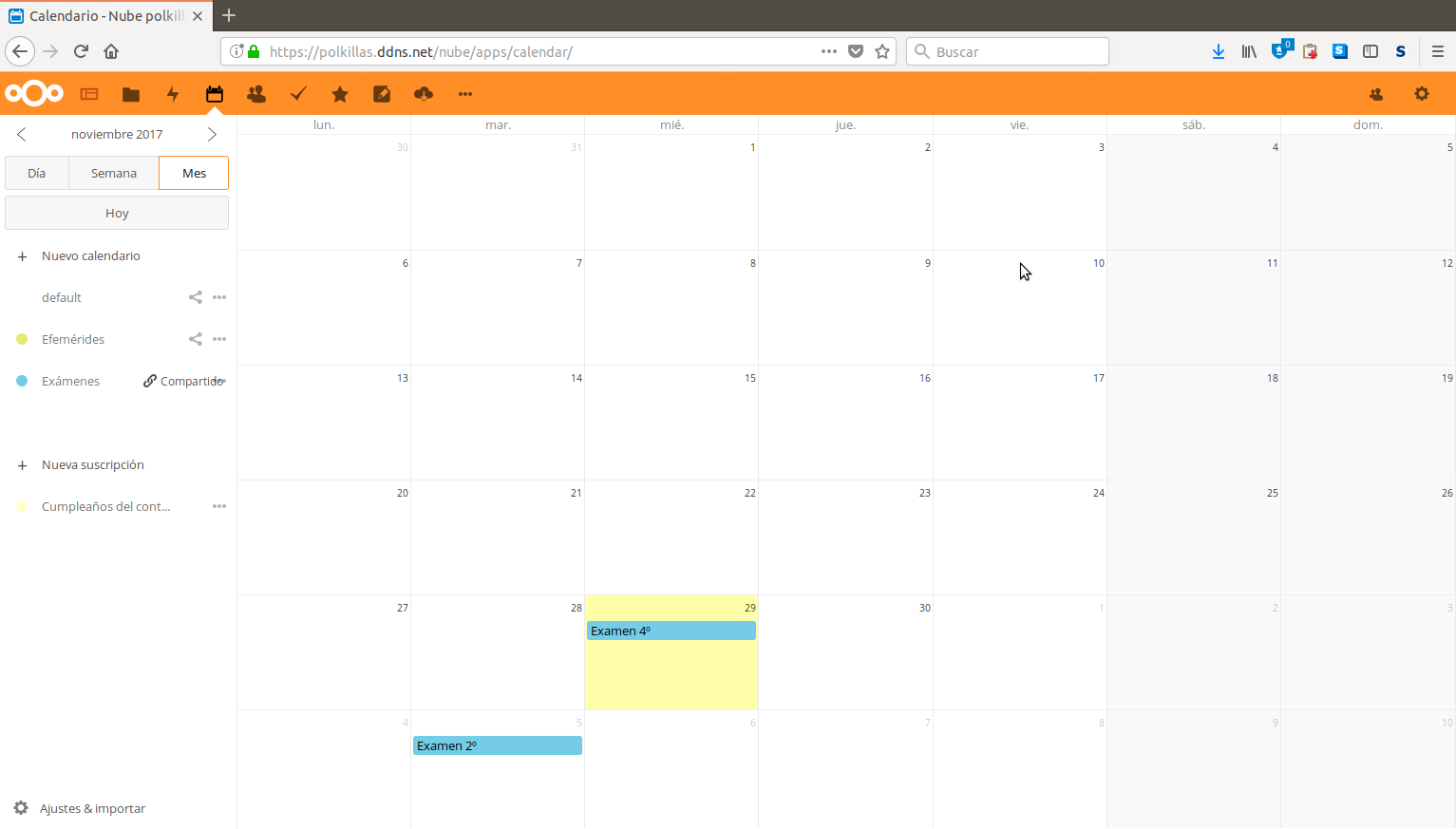
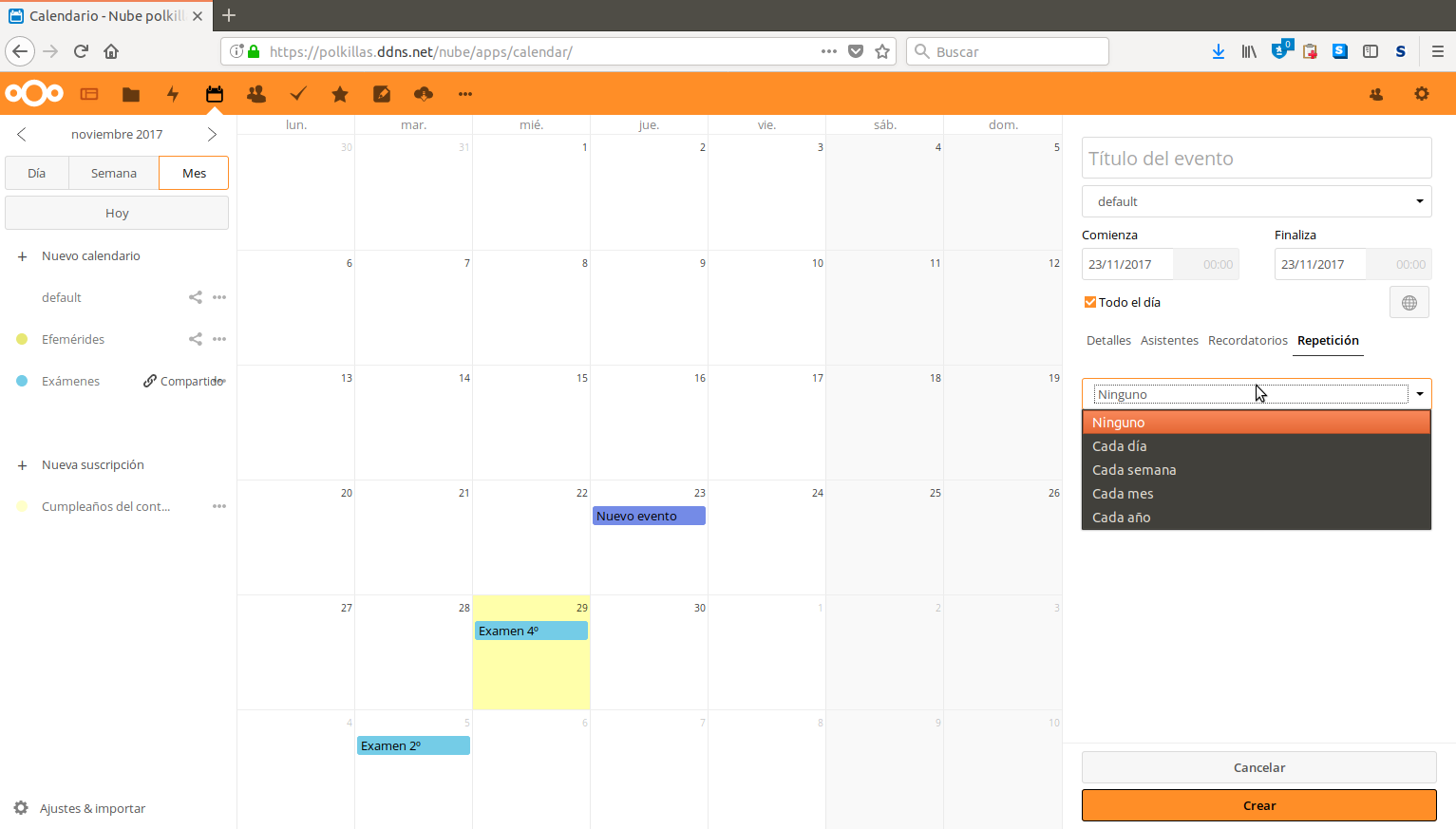
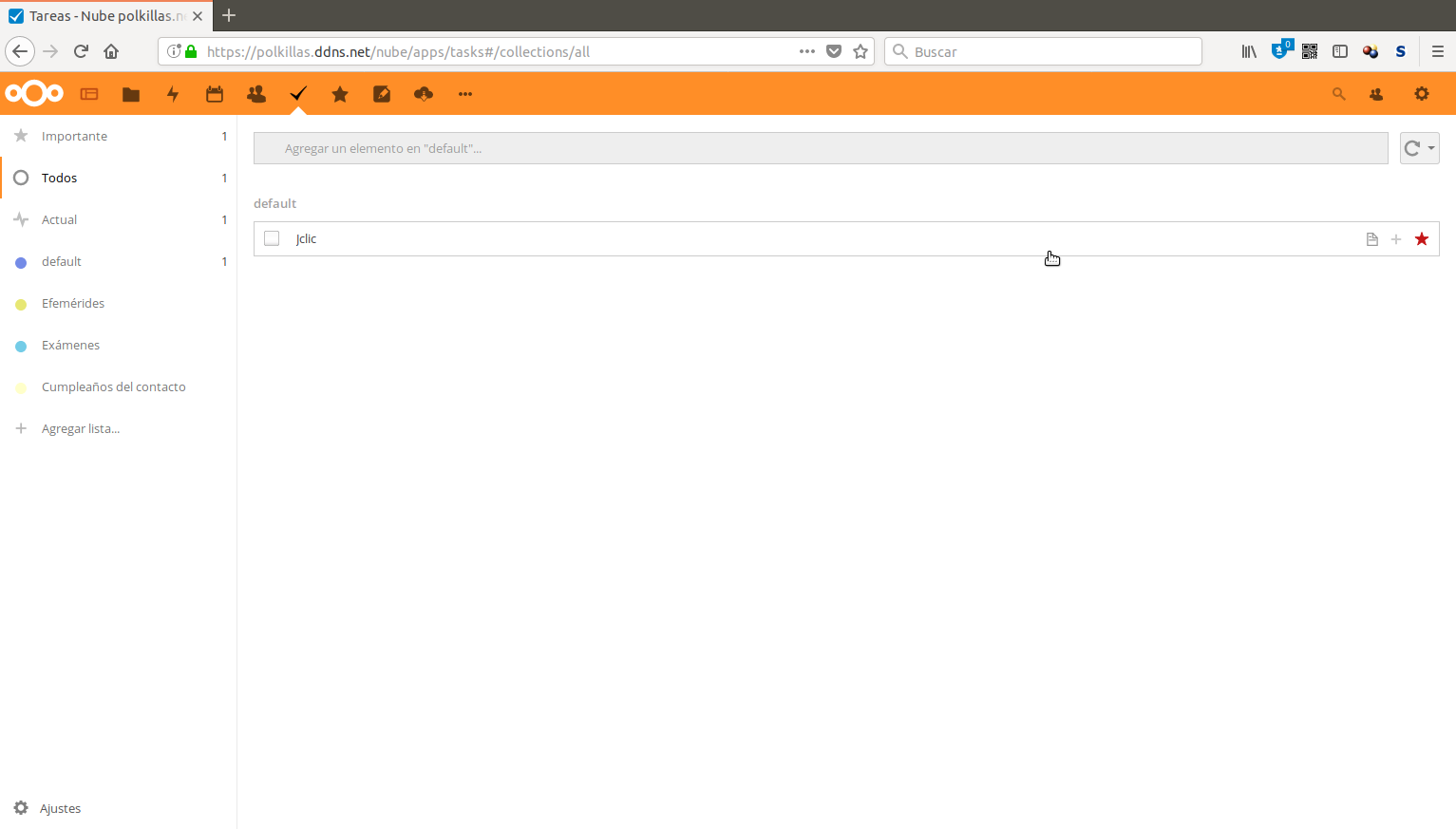
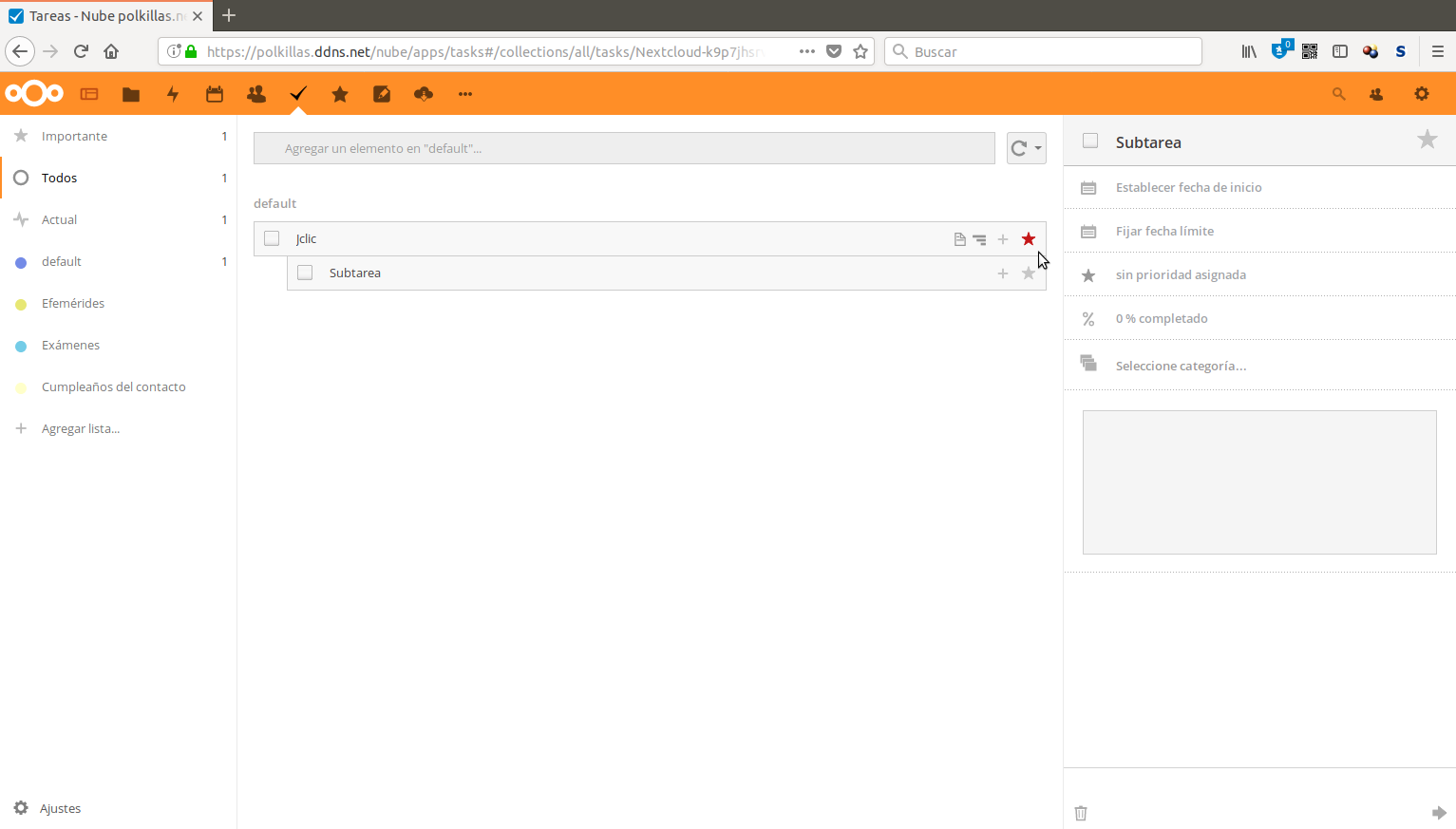
Comentarios recientes